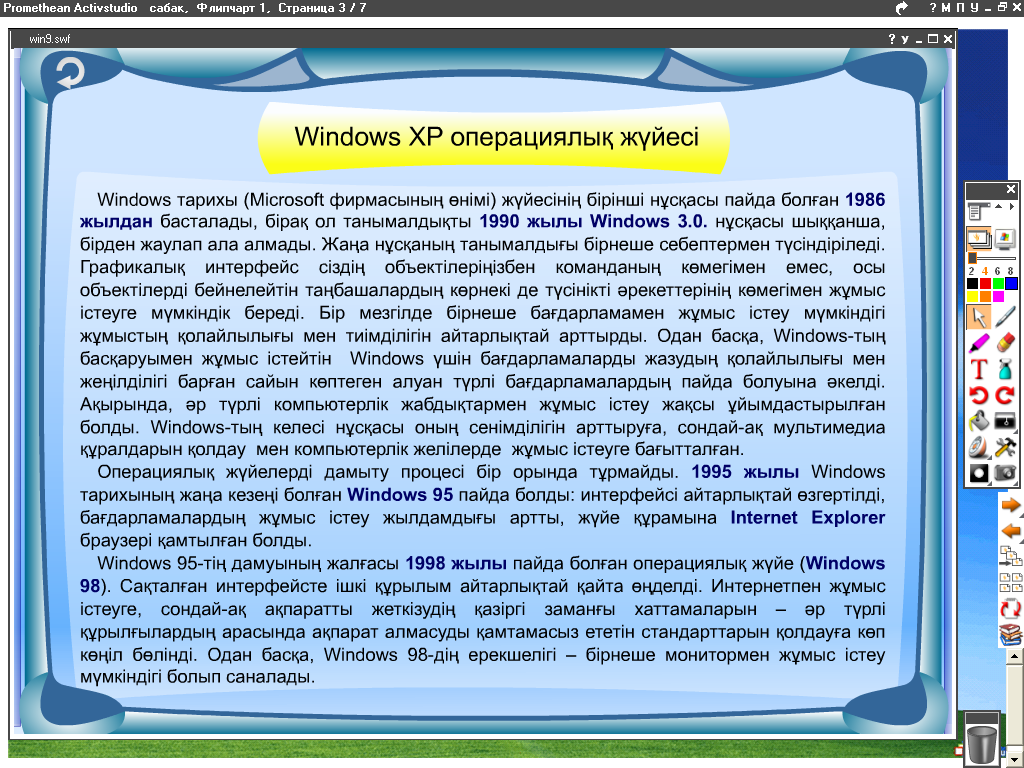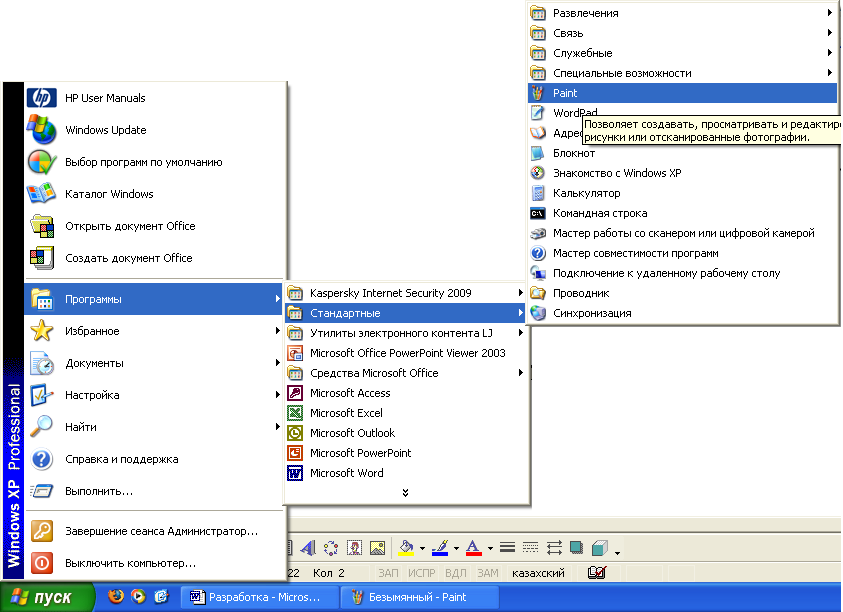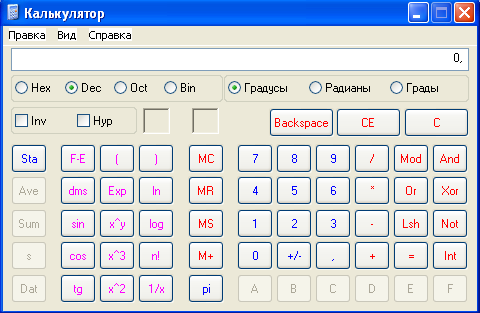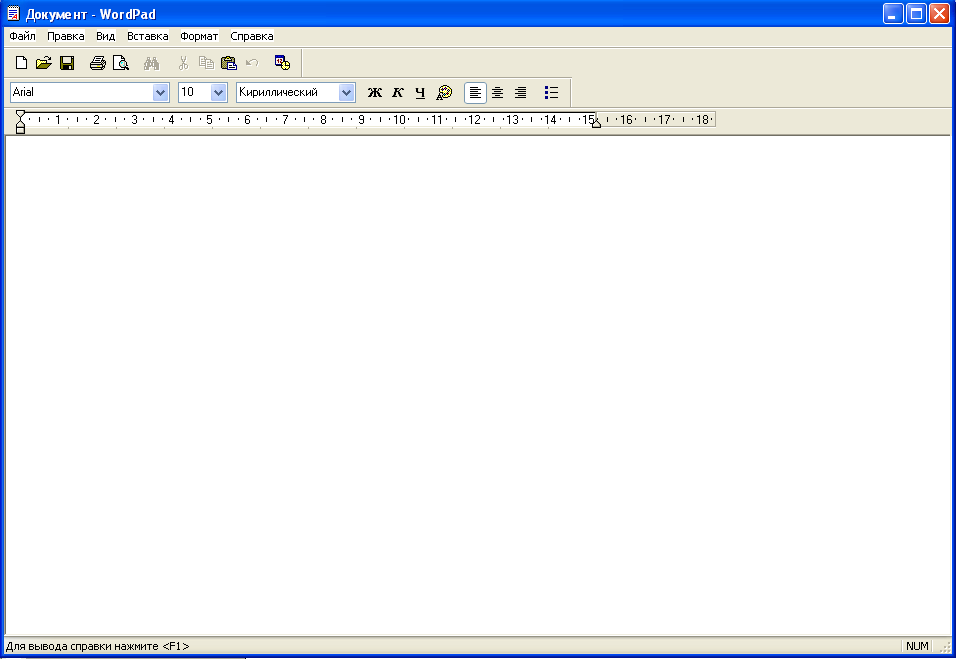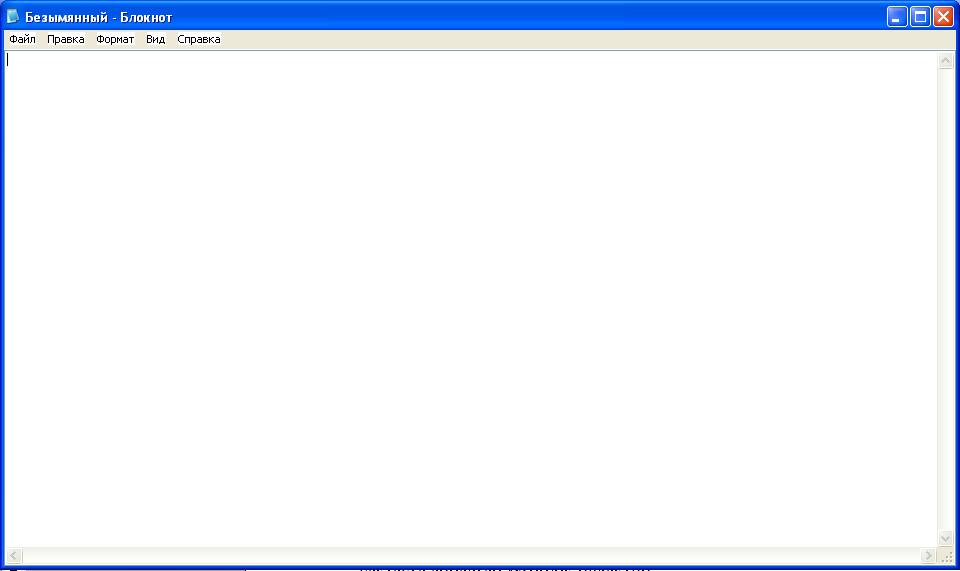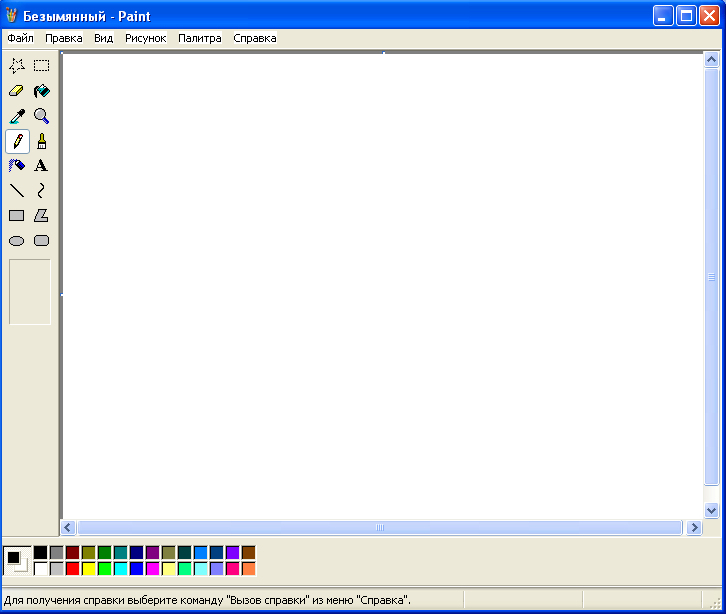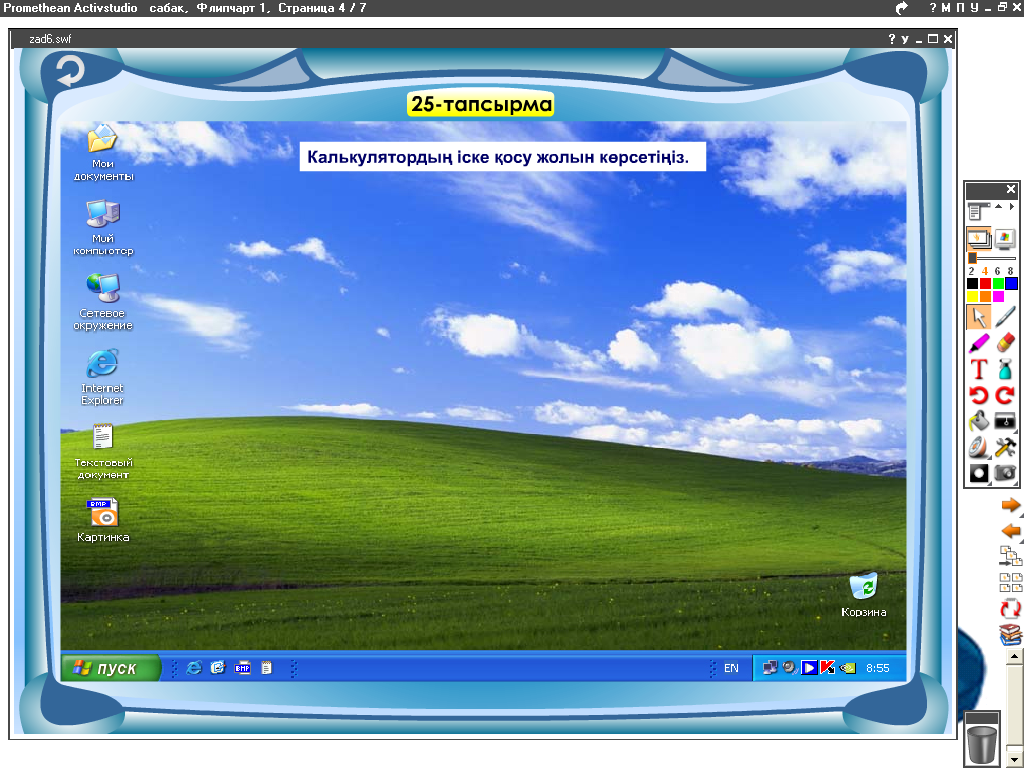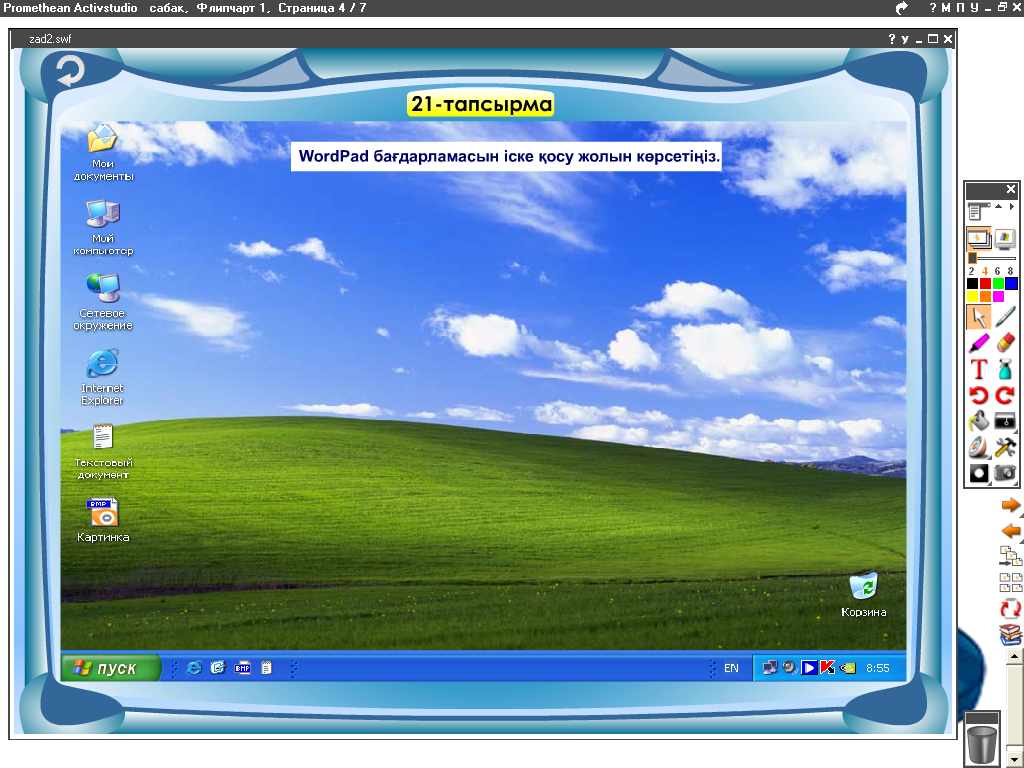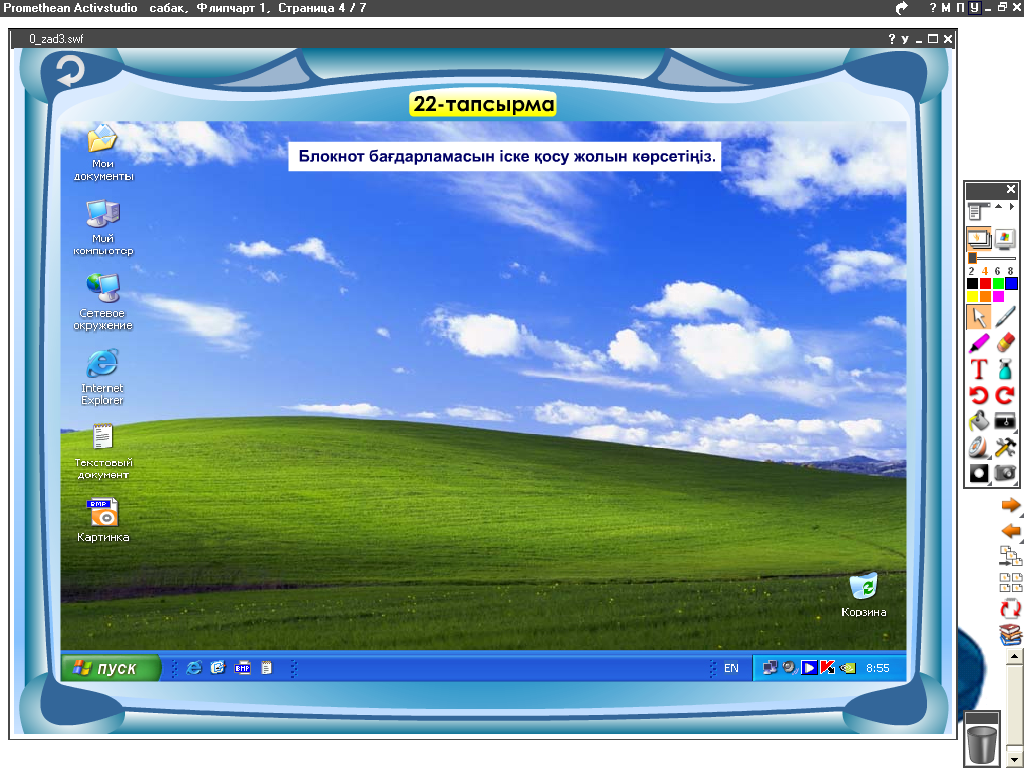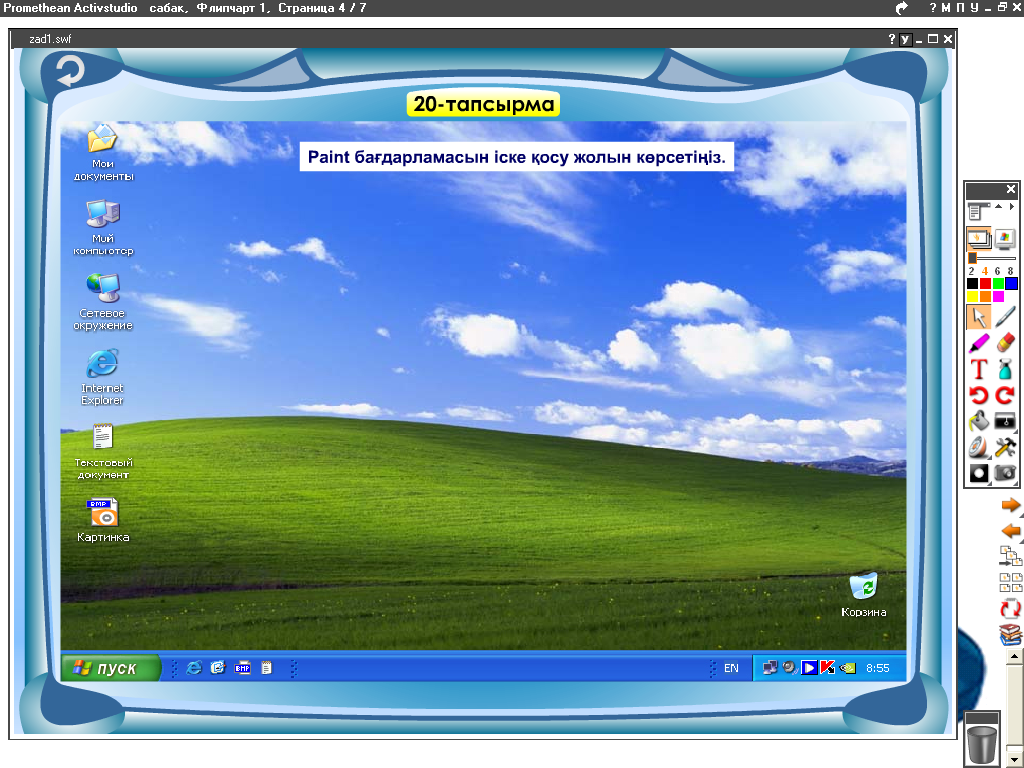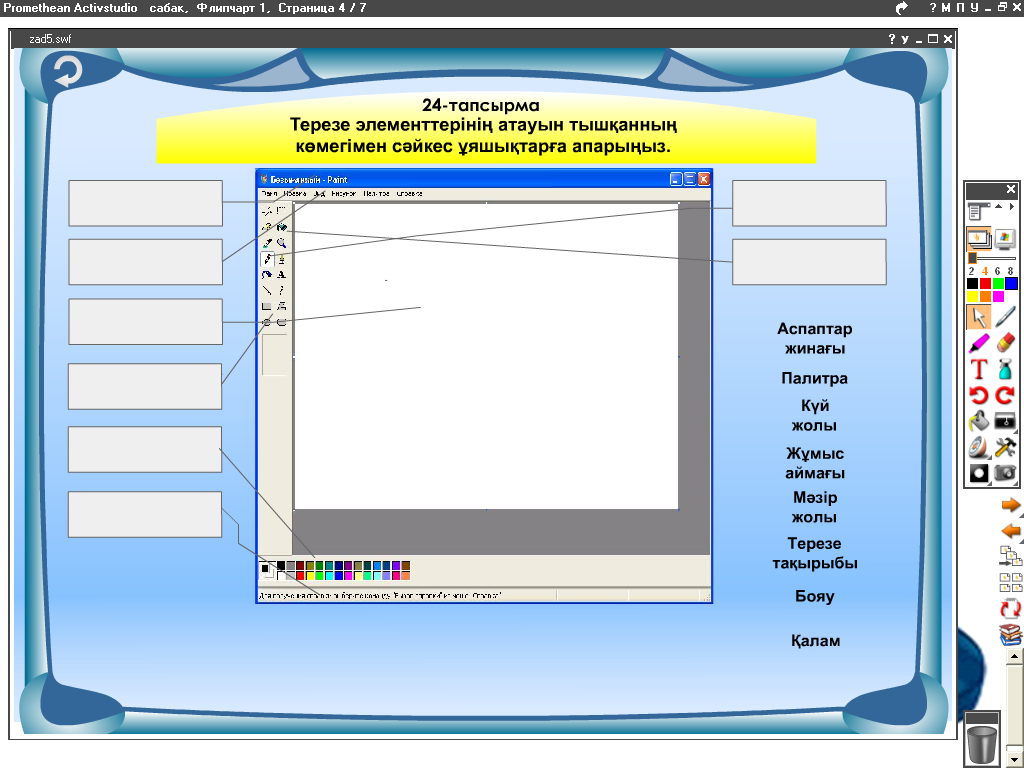Операциялы? ж?йе. Стандартты программалар

Саба? Сыныбы К?ні:
Саба?ты? та?ырыбы: Операциялы? ж?йе. Стандартты программалар
Саба?ты? ма?саты:
Білімділік: О?ушыларды операциялы? ж?йе ж?не стандартты программалармен таныстыру ж?не стандартты программалармен ж?мыс істеуге ?йрету.
Дамытушылы?: О?ушыларды? операциялы? ж?йе ж?не стандартты программалармен ж?мыс істеу ар?ылы ойлау, есте са?тау ?абілетін дамыту.
Т?рбиелік: О?ушыларды? та?ырып?а деген ?ызы?ушылы?ын арттырып, ??ыптылы??а т?рбиелеу.
Болжамдап отыр?ан н?тиже: Операциялы? ж?йе ж?не стандартты пограммалармен ж?мыс жасай алатын т?л?а.
Саба?ты? типі: Аралас.
Саба?ты? т?рі: ?ткен та?ырыптар?а шолу ж?не жа?а ??ымды ме?геру саба?ы.
Саба?ты? ?дісі: Практикум элементтері бар т?сіндірмелі – к?рнекілікті.
К?рнекі ??рал-жабды?тар: Интерактивті та?та, о?улы?, электронды
Саба?ты? жоспары:
- ?йымдастыру кезе?і (1-2 мин)
- О?ушылармен амандасу, т?гендеу.
- О?ушыларды? зейінін саба??а аудару.
- ?й тапсырмасын с?рау (10 мин)
- С?ра?-жауап «Си?ырлы ше?бер»
- Ми?а шабу «Жасырын с?з»
III. Жа?а саба? (10 мин)
3.1. М??алім т?сіндірмесі.
3.2. Электронды о?улы?пен т?сіндіру
IV. Жа?а саба?ты пысы?тау (10 мин)
4.1. Электронды о?улы?пен та?тада ж?мыс.
4.2. Компьютермен ж?мыс.
V. Жа?а саба?ты бекіту (10 мин)
5.1. Activate ??рыл?ысымен тест тапсыру
VI. Саба?ты ?орытындылау ж?не о?ушыларды
VIІ.?й тапсырмасы (1-2 мин).
Саба?ты? барысы:
- ?йымдастыру кезе?і
- О?ушылармен амандасу, т?гендеу.
2. О?ушыларды? зейінін саба??а аудару.
II.?й тапсырмасын с?рау
- . С?ра?-жауап «Си?ырлы ше?бер»
- Ми?а шабу «Жасырын с?з»
III. Жа?а саба?
3.1. М??алім т?сіндірмесі.
3.2. Электронды о?улы?пен т?сіндіру
Операциялы? ж?йе – компьютерді? барлы? м?ліметтерді ??деу ж?мысын ?йымдастыратын ба?дарламалар ж?йесі. Ол компьютерді? барлы? ??рыл?ыларын бас?арады, компьютер ??рыл?ыларыны? арасында ж?не компьютер мен адам арасында м?ліметтер алмасуын ж?зеге асырады. Сонымен ?атар ОЖ – ?мбебап ж?йе, оны ?р т?рлі типтегі компьютерлерге, компьютерге ?осыл?ан ?осымша ??рыл?ылар?а с?йкестендіріп баптау?а болады, компьютерді дербес т?рде баптау?а м?мкіндік береді.
ОЖ – лер ?те к?п, біра? бізді? арнайы ?арастыратынымыз – ?йде ж?не мектептерде т?р?ан компьютерлераді? операциялы? ж?йелері.
Компьютерде ж?мыс істеу -негізінде оны? ОЖ – мен ж?мыс істеу. Сонды?тан компьюте мен адамны? ?атынасу т?сілі ?аншалы?ты ?арапайым, т?сінікті ж?не «жа?ын досты?та» екені ?те ма?ызды.
Windows операциялы? ж?йесінде т?тынушы ?шін к?птеген м?мкіндіктер жарата алатын ?осымшалар бар. Олар Бас менюдегі Программы бумасыны? Стандартные ішкі бумасында орналас?ан. Ол ?осымшаларды іске ?осу ?шін т?мендегі командалар тізбегін орындаймыз:
Пуск => Программы => Стандартные =>.
(к?пн?кте орнына ?ажет ?осымша аты та?далады)
Б?л ?осымшаларды? стандартные атты бумада орналас?аныны? да м?ні бар. Ол дегеніміз – Windows операциялы? ж?йесі орнатыл?ан кез келген компьютерден осы ?осымшаларды таба аламыз, оларды ?осымша орнату ?ажеті жо?.
Енді ?осымшаларды? негізгілеріне жеке-жеке то?талып ?тсек.
(?р бір ?осымшаны т?сіндіргенде алдымен іске ?осу жолын к?рсетіп, со? терезе элементтеріне то?талып ?темін)
Просмотр содержимого документа
«Операциялы? ж?йе. Стандартты программалар »
Сабақтың тақырыбы: Операциялық жүйе. Стандартты программалар
Білімділік: Оқушыларды операциялық жүйе және стандартты программалармен таныстыру және стандартты программалармен жұмыс істеуге үйрету.
Дамытушылық: Оқушылардың операциялық жүйе және стандартты программалармен жұмыс істеу арқылы ойлау, есте сақтау қабілетін дамыту.
Тәрбиелік: Оқушылардың тақырыпқа деген қызығушылығын арттырып, ұқыптылыққа тәрбиелеу.
Болжамдап отырған нәтиже: Операциялық жүйе және стандартты пограммалармен жұмыс жасай алатын тұлға.
Сабақтың түрі: Өткен тақырыптарға шолу және жаңа ұғымды меңгеру сабағы.
Сабақтың әдісі: Практикум элементтері бар түсіндірмелі – көрнекілікті.
Көрнекі құрал-жабдықтар: Интерактивті тақта, оқулық, электронды
Ұйымдастыру кезеңі (1-2 мин)
Оқушылармен амандасу, түгендеу.
Оқушылардың зейінін сабаққа аудару.
Үй тапсырмасын сұрау (10 мин)
Сұрақ-жауап «Сиқырлы шеңбер»
Миға шабу «Жасырын сөз»
III. Жаңа сабақ (10 мин)
3.1. Мұғалім түсіндірмесі.
3.2. Электронды оқулықпен түсіндіру
IV. Жаңа сабақты пысықтау (10 мин)
4.1. Электронды оқулықпен тақтада жұмыс.
4.2. Компьютермен жұмыс.
V. Жаңа сабақты бекіту (10 мин)
5.1. Activate құрылғысымен тест тапсыру
VI. Сабақты қорытындылау және оқушыларды
VIІ.Үй тапсырмасы (1-2 мин).
Оқушылармен амандасу, түгендеу.
2. Оқушылардың зейінін сабаққа аудару.
II.Үй тапсырмасын сұрау
. Сұрақ-жауап «Сиқырлы шеңбер»
Миға шабу «Жасырын сөз»
3.1. Мұғалім түсіндірмесі.
3.2. Электронды оқулықпен түсіндіру
Операциялық жүйе – компьютердің барлық мәліметтерді өңдеу жұмысын ұйымдастыратын бағдарламалар жүйесі. Ол компьютердің барлық құрылғыларын басқарады, компьютер құрылғыларының арасында және компьютер мен адам арасында мәліметтер алмасуын жүзеге асырады. Сонымен қатар ОЖ – әмбебап жүйе, оны әр түрлі типтегі компьютерлерге, компьютерге қосылған қосымша құрылғыларға сәйкестендіріп баптауға болады, компьютерді дербес түрде баптауға мүмкіндік береді.
ОЖ – лер қте көп, бірақ біздің арнайы қарастыратынымыз – үйде және мектептерде тұрған компьютерлерадің операциялық жүйелері.
Компьютерде жұмыс істеу -негізінде оның ОЖ – мен жұмыс істеу. Сондықтан компьюте мен адамның қатынасу тәсілі қаншалықты қарапайым, түсінікті және «жақын достықта» екені өте маңызды.
Windows операциялық жүйесінде тұтынушы үшін көптеген мүмкіндіктер жарата алатын қосымшалар бар. Олар Бас менюдегі Программы бумасының Стандартные ішкі бумасында орналасқан. Ол қосымшаларды іске қосу үшін төмендегі командалар тізбегін орындаймыз:
Пуск = Программы = Стандартные = . . . . .
(көпнүкте орнына қажет қосымша аты таңдалады)
Бұл қосымшалардың стандартные атты бумада орналасқанының да мәні бар. Ол дегеніміз – Windows операциялық жүйесі орнатылған кез келген компьютерден осы қосымшаларды таба аламыз, оларды қосымша орнату қажеті жоқ.
Енді қосымшалардың негізгілеріне жеке-жеке тоқталып өтсек.
(Әр бір қосымшаны түсіндіргенде алдымен іске қосу жолын көрсетіп, соң терезе элементтеріне тоқталып өтемін)
«Калькулятор» — күнделікті қолданып жүрген калькуляторымыздың компьютерлік түрі. Калькулятордың екі түрі бар – қарапайым және инженерлік. Олардың қажеттісін таңдау үшін Меню жолағындағы Вид командасын шертіп, ашылған менюде «Обычный» немесе «Инженерный» командаларының бірін таңдауымыз қажет. Инженерный калькулятор күрделі есептеулер жүргізгенде пайдаланылады.
Қосымша терезелері төменде көрсетілген:
1. сүрет. Қарапайым 2. сүрет. Инженерлік
Калькуляторды экранның кез келген жеріне орналастырып, немесе Есептер панеліне жинап қойып қолдануымызға болады.
Бұл қосымша мәтіндік редакторлар тобына кіреді және бұл қосымша көмегімен көлемі шектелмеген мәтіндік ақпараттармен жұмыс істеуге болады. Мәтіндерді сақтау, өңдеу және баспаға шығару мүмкіндіктері бар.
Қосымша терезесі төменде көрсетілген:
WordPad қосымшасы терезесіндегі стандартты батырмалар мен меню жолағы қатарындағы командаларды терезе бетіне шығару немесе алып тастау үшін – Вид командасын қолданамыз. Ол команданы шерткен кезде ішкі менюдегі командалар алдында қанатбелгі (птичка) орналасқан болуы керек.
Құжатпен жұмыс істеу және мәтінді өңдеу батырмалары сәйкесінше Стандартная және Форматирование құрал-саймандар панелінде орналасқан. Сонымен қатар теріп жатқан мәтініміздің шектерін тағайындау үшін Линейка құралын пайдалануымызға болады.
Кіші көлемді, көп өңдеуді қажет етпейтін мәтіндік мәліметтерді жазып, сақтауға арналған мәтіндік редактор.
Қосымша терезесі төменде көрсетілген:
Блокнот қосымшасы терезесінде меню жолынан басқа элементтер кездеспейді. Меню жолында келесі командалар орналасқан: Файл – құрып жатқан құжатқа катысты командалар тізбегі (Создать, Открыть, Сохранить, Сохранить как. Печать т.с.с), Правка – мәтінмен жұмыс істеу батырмалары, Формат – мәтін форматын өңдеу, Вид – терезе құрылымына қатысты батырмалар, Справка – қосымшаға қатысты барлық анықтамаларды шығару.
«Paint» графиктік редакторы.
Қарапайым графиктік сызбаларды, сүреттерді орындауға арналған графикалық редактор. Редактор көмегімен түрлі форматтарда жасалған сүреттерді өңдеуге болады.
Қосымша терезесі төменде көрсетілген:
Paint графиктік редакторының терезесіндегі негізгі элементтер Меню жолы, Құрал-саймандар панелі және түстер палитрасы. Меню жолағы командалары (Файл, Правка, Вид, Рисунок, Палитра, Справка) қандай қызмет атқаратындығын біз 7 сыныпта толық үйренгенбіз. Құрал-саймандар панелі және Түстер палитрасына тоқталатын болсақ оларды қосымша терезесінен алып тастау немесе қайта орналастыру үшін Меню жолындағы Вид командасын шертіп ашылған ішкі менюде Набор инструментов немесе Палитра командаларына қанатбелгі (птичка) орнатамыз.
Сонымен қатар Стандартные бумасында –
Развлечения (Көңіл-күй көтеру) ішкі бумасында — Громкость, Звукозапись және Проигрыватель WindowsMedia қосымшалары бар. Ол қосымшалар көмегімен динамик дауысын реттеу, дыбыстарды жазу және компьютер жадында сақталған немесе түрлі дискілерде жазылған дыбыстық файлдарды тыңдап шығуымызға болады.
Связь (Байланыс) ішкі бумасында – компьютераралық түрлі байланыстарды реттеу, Интернетпен байланыс құру, жергілікті желілер құру сияқты мәселелерді орындауымызға болады.
Служебные (Қызмет көрсету) ішкі бумасындағы командалар көмегімен өз компьютерімізге қатысты түрлі амалдарды орындауымызға болады. Олардың ішінде – берілгендерді архивтеу, дискіні тазалау, форматтау, жүйені қалпына келтіру және т.б.
Специальные возможности (Арнайы мүмкіндіктер) ішкі бумасында – Диспетчер служебных программ, Мастер специальных возможностей, Экранная клавиатура, Экранная лупа сияқты қосымшалар орналасқан.
Адресная книга қосымшасы көмегімен біз Интернет желісінде көп қатынайтын немесе қажет болған жағдайда сақтап қою үшін ол адрестерді осы қосымшаға енгізіп қоямыз.
Барлық қосымшалардың негізгі қызметі: компьютер тұтынушысына қолайлықтар жасау, кездескен проблемаларды компьютердің анықтамалық бөлімі көмегімен және өз бетінше шешу мүмкіндіктерін жарату, операциялық жүйемен жұмыс істеуді үйрету, Интернетпен, қосалқы құрылғылармен жұмыс істеу ережелерін үйрету болып табылады.
Бұл қосымшалармен жұмыс істеуді жақсы игеріп алсақ келешекте Windows ортасының қолданбалы бағдарламаларымен жұмыс істеудің алғашқы дағдаларын қалыптастырасыңдар.
IV. Жаңа сабақты пысықтау
4.1. Электронды оқулықпен тақтада жұмыс.
Электронды оқулықпен, әр оқушы тақтаға шығып, жеке-жеке тапсырма орындайды.
4.2. Компьютермен жұмыс.
Калькулятор бағдарламасын ашып, мына сандарды есептеңіз:
WordPad бағдарламасын ашып, мына өлең жолдарын теріңіз:
Жазғытұры қалмайды қыстың сызы,
Масатыдай құлпырар жердiң жүзi.
Жан- жануар, адамзат анталаса,
Ата-анадай елжiрер күннiң көзi.
V. Жаңа сабақты бекіту (10 мин)
5.1. Activate құрылғысымен тест тапсыру
Компьютер қосылғанда жүктелетін және оның барлық құрылғыларының жұмысын басқаратын бағдарлама бұл.
A) Операциялық жүйе.
C) Кестелік процессор.
Компьютердің негізгі құрылғысына кірмейтін құрылғыны ата.
.txt кеңейтілуі бар файл қай бағдарлама көмегімен құрылған?
Windows операциялық жүйесінің негізгі элементі.
Ақпарат өлшемінің ең кіші бірлігі.
Компьютер қандай екі цифрдың көмегімен жұмыс істейді?
Қарапайым графиктік кескіндер салуға арналған Windows-тың стандартты қосымшасы.
“WordPad” қосымшасы қандай бағдарламалар қатарына кіреді?
A) Жүйелік бағдарламалар.
B) Кестелік процессорлар.
C) Мәтіндік процессорлар.
WordPad, Paint, Калькулятор, Блокнот қосымшалары қай бумада орналасқан.
10. Калькулятор қосымшасы не үшін арналған?
VI. Сабақты қорытындылау және оқушыларды бағалау.
VIІ.Үй тапсырмасы: 1. Операциялық жүйелердің даму тарихы.
Источник
Саба?ты? та?ырыбы: Windows операциялы? ж?йесіні? негізгі сипаттамасы. Ж?йе параметрлерін баптау.
Саба?ты? ма?саты: О?ушыларды? Windows операциялы? ж?йесі туралы т?сініктерін ке?ейту.
Білімділік: Windows операциялы? ж?йе ж?мысыны? негізгі принциптерімен о?ушыларды
таныстыру. Оны? программалы? жабды?талуын орнату ережесі мен ретін ?йрету.
Т?рбиелік: о?ушыларды ??ыптылы??а, т?рбиелікке, тияна?тылы??а т?рбиелеу.
Дамытушылы?: о?ушыларды? ойлау ?абілетін, логикалы? – абстракциясын дамыту.
Саба?ты? т?рі: аралас саба?
Саба?та ?олданылатын к?рнекі ??ралдар: Компьютер, ЭО, о?улы?, практикум
О?ушы ?йренуі тиіс:
- Операциялы? ж?йені орнату мен конфигурленуі;
- Ж?мыс столын баптауды
- Компьютерде ?олданбалы программалы? ж?йені орнатуды.
О?ушы білуі тиіс:
- Операциялы? ж?йені? не екенін;
- КК ?зін — ?зі ?стау ережелерін;
- Ж?мыс орнын ретке келтіруді;
- Жа?а программалы? жабды?тарды;
- Компьютердегі программалы? жабды?тарды орнату т?ртібін ж?не ережесін.
- Операциялы? ж?йені? баптау принциптерін
Саба?ты? барысы:
- О?ушыларды ?йымдастыру
- ?йге берілген тапсырманы тексеру
- Жа?а саба?ты таныстыру
- О?ушыларды ба?алау
- Саба?ты бекіту.
- ?йге тапсырма беру.
- ?йымдастырылуы: амандасу, о?ушыларды тексеру, журналды толтыру. О?ушылар?а саба?ты? та?ырыбы мен ма?сатын таныстыру.
- ?й тапсырмасын тексеру. С?ра?- жауап т?рінде
- Жа?а саба?ты т?сіндіру.
Практикалы? тапсырмалар:
- тапсырма: осы ж?йедегі «проводник» программасыны? файлды? ??рылымымен ж?мыс
- тапсырма: «Проводник» программасыны? іске ?осылу ?дістерін зертте?дер
- тапсырма: Тыш?ан ?асиеттерін баптау
- тапсырма: Пернета?таны? орналасы мен ж?мыс режимін баптау
- тапсырма: К?н мен са?ат уа?ытын баптау
- тапсырма: Аума?ты? стандартты баптау
- тапсырма: «себет» ?асиетін баптау
- тапсырма: «Экран» ?асиетін баптау
- тапсырма: ?аріптерді енгізу мен ?шіру
Саба?ты бекіту. О?ушылар?а б?гінгі та?ырып бойынша с?ра?тар ?ойып, жауап алу ар?ылы бекіту.
?йге тапсырма: «Компьютерлік вирус» та?ырыбы бойынша 3-4 хабарлама дайындау:
- Компьютерлік вирус дегеніміз не?
- Вирустарды жіктеу.
- Вируспен к?ресу ?дістеру.
Бекітілді: Пәні: информатика
_______________________ Класы: 10 «А»
Күні: ________________
Жаратылыстану-математикалық бағыт
I. Сабақтың тақырыбы: Операциялық жүйелер және олардың дамуы.
Windows 2000 операциялық жүйесі. Қолданушының интерфейсі
II. Сабақтың мақсаты:
Білімділігі: Бала бойына бүгінгі тақырыпты өту барысында білімдерін арттыру.
Тәрбиелігі: Әр оқушыны іскерлікке, нақтылыққа, ынтымақтылыққа тәрбиелеу.
Дамытушылығы: Оқушының әрбір сабаққа ынтасы мен қабілетін біріктріп,
пәнге деген қызығушылығын арттыру.
III. Сабақтың түрі: аралас сабақ
IV. Сабақтың өту әдісі: сөздік, көрнекі, практикалық
V. Сабақтың көрнекілігі: копьютер, топтама, тест сұрақтары т.б.
VI. Оқыту формалары: жеке, топтық, ұжымдық
VII. Пайдаланған әдебиеттер: Н.Ермеков, М.Ермеков, С. Ноғайбаланова Информатика 10 сынып оқулығы, Балапанов Информатикадан 30 сабақ, Информатика негіздері журналы.
VIII. Сабақтың барысы:
А) ұйымдастыру кезеңі
Б) сабақ сұрау
В) Бағалау
Г) Жаңа сабақ
Д) Бекіту
Е) Үйге тапсырма
Ж) Қорытынды
Балалар біз өткен сабақта Бағдарламалау жүйелері деп аталатын жаңа тақырып өткен болатынбыз. Өткен сабақтар бойынша кім үйге берілген сабақты айтады деп? Деп бірнеше оқушыдан үй тапсырмасын сұраймын.
Жаңа сабақ
Операциялық жүйелердің (ОЖ) дамуы көбінесе компьютерлердің аппараттық базасының жетілдіруімен байланысты. Ең бірінші компьютерлердің операциялық жүйесі болған жоқ – олар бір ғана енгізілген программаны орындады; программаны дайындау мен енгізу бойынша барлық әрекетті, сонымен қатар деректер мен нәтижелерді енгізу/шығару пайдаланушыдың өзімен қамтамасыздандырылды. Сонымен бірге ОЖ шығу тарихы компьютерлердің ең алғаш пайда болуынан басталды, 1949 жылы ағылшын компьютері ЕDSАС өзінің бірінші автоматтық есептеуін жасады. Оның оған дейінгі компьютерлерден негізгі айырмашылығы программалық жабдықтаманы ұйымдастыру жаңа концепциясында болды: оперативті жадта сақталатын программа, жиі пайдаланылатын есептеулер үшін стандартты программалар кітапханасы және программалардағы қателерді табу құралы. ЕDSАС үшін есептеу процесін автоматты басқаратын және компьютер ресурстарын жобалауды қамтамасыз ететін программалар жиыны ретінде бірінші ОЖ жасалды. Компьютерлердің 1 және 2 кезендері үшін операциялық жүйелер өзінің дамуының бірінші қадамдарында, негізгі зейінін дестені орындау процесінде пайдалунышы мәселелерін автоматты ауыстыруына бөліп, бірінен соң бірі жүретін мәселелер дестелерін автоматты орындау функцияларын қолдайтын. ОЖ-нің ары қарай дамуы олардың басқарушылық және жоспарлаушы функцияларының күрделенуінде, қарапайым мультипрограммалық және диалогтық режимдердің т.б. пайда болуында көрінеді.
3-кезендегі компьютерлердің аппараттық құралдарының дамуы ОЖ-нің ары қарай дамуына түрткі берді. Бұл кезде аппараттандырудың жоғары дәрежелі пайдаланушылардың көптеген тапсырмалар ағымын бір уақытта орындауға мүмкіндік беретін дестелік өндеу режимінің қалыптасуы аяқталды.
Қазіргі заманғы ОЖ-ге мынадай талаптар қойылады:
• сыйымдылық – ОЖ басқа ОЖ-лер үшін әзірленген қосымшаларды орындайтын құралдарды қамтуы тиіс;
• көшірушілік – ОЖ- ні бір аппараттық тұғырнамадан басқасына көшіру мүмкіндігін қамтамасыз ету;
• сенімділігі мен бас тартуға төзімділігі – ОЖ-ні ішкі және сыртқы қателіктерден, іркілестерден және бас тартулардан қорғауды ойластырады;
• қауіпсіздік – ОЖ-де бір пайдаланушының ресурстарын екінші пайдаланушыдан қорғау құралдары болуы тиіс;
• ұлғайтылымдығы – ОЖ келесі өзгерістер мен толықтыруларды енгізудің қолайлылығын қамтамасыз етуге тиіс;
• өнімділігі – жүйе жеткілікті тез әрекет ету қасиетіне ие болуы тиіс.
Windows 95-тің пайда болуы операциялық жүйе MS-DOS кезеңінен дербес компьютерлер әлемінде жаңа эраға өтуі болды. Келесі нұсқа — Windows 98-ті пайдаланушыларға одан да көп құрал және жұмыс өнімділігін арттыру мен Internet-те жұмыс істеу үшін ыңғайлы интерфейс мүмкіндігін ұсынды. 2000 жылғы қарай — Windows NТ дің мирасқоры болып табылатын, жаңа операциялық жүйе Windows 2000 шығарылды. Windows 2000-да өндірістік операциялық жүйе Windows NТ- дің мүмкіндіктері мен Windows 98-дің қарапайым интерфейсі мен қуаты қосылды. Мағлұматты ары қарай беру барысында Windows 2000-дағы жұмыс қарастырылады, бірақ айтылған Windows 98-ге қатысы бар.
Бірнеше бағдарламамен жұмыс істеген кезде есте болатын ережелер бар:
• әрбір бағдарлама өзінің терезесінде жұмыс істейді;
• уақыттың әр сәтінде бір ғана бағдарлама пәрменді;
• пәрменді бағдарламаның тақырыбы ерекшеленген, пәрменді емес бағдарламалар «сөндірілген».
• пәрменді бағдарламаның терезесі әманда алдыңғы қатарда болады.
• пәрменді емес бағдарламамен жұмыс істеу үшін оның терезесін пәрменді ету керек;
• бағдарламалардың ашық терезелерінің барлығының міндеттер панелінде өздерінің батырмалары болады.
Анықтаманың инструменттер панелінде (құралдар панелінде) мына командалар бар:
Начало – мұнда анықтама бөлімдерінің мазмұны, ақауларды жою жөнінде ұсынымдар мен қосымша анықтамалық ресурстар тізімі бар.
Указатель – шешуші терминдер мен сөз тіркестері бойынша анықтама бөлімін табуға мүмкіндік береді.
Іздеу үшін: 1. Тізімнің жай-күйін қадағалай отырып, мәтін өрісіне сөзді енгізе баста.
2.Тізімде керек термин (сөз тіркесі) пайда болған кезде, оны
тышқанды шертіп ерекшелейсің.
3. Показать батырмасын шертесің, егер термин бірнеше бөлімдерде
түсіндірілетін болса, қажет бөлімді таңдап аласың.
Пайдаланушы интерфейсі және файл қосымша жүйесі.
Windows 2000-ның пайдаланушы интерфейсі Internet Explorer 5 ықпалдасқан қосымшасы бар Windows 98 интерфейсі еске салады. Интерфейстің негізі – Жұмыс үстелінің тұжырымдамасы. Айталып кеткендей, Windows 2000 объективті-бағдарлық жүйе болып саналады. Мұндай жүйелердегі объектінің әрбір түріне өзінің белгішесін және осы объектіні пайдалану әдісін анықтайтын кейбір қасиеттер тобын береді. Қапшықтар қоймалар болып табылады, оларда таңбашалар, файлдар, басқа да қапшықтар және әр түрлі құрылымдағы пиктограммалар(дискілер, принтерлер, компьютер желілері) бар.
Белгішелер мен таңбашаларды жұмыс үстелінің кез келген жеріне орналастыру үшін оларды осы жерге апару керек. Оны апару (тасымалдау) тышқанның сол жақ батырмасын (левой кнопки мыши) басу кезінде жүзеге асырылады. Белгішелерге, таңбашаларға және қапшықтарға шерту көмегімен, Открытие (Ореn) — Windowsтің тиісті объектілеріне қол жеткізуге (Windowsті пәрменді етуге) мүмкіндік береді.
Мой компьютер (Му Соmputer), Сетевое окружение (Му Network Рlaсе), Корзина (Reсусlе Віn) белгішелері типтік белгішелері типтік белгішелер болып табылады. Мой компьютер (Му Соmputer) белгішесі компьютердің файлдарына, қапшықтарына және басқа да тұрақты ресурстарына (басқару тақтасына, принтерлерге )қол жеткізеді. Сетевое окружение желінің ресурстарымен қатынас жасауға мүмкіндік береді. Бұл ретте желімен жұмыс істеу желілік бағдарламалық қамтамасыз етуді пайдалануға байланысты болмайды. Корзина – пайдаланушы алып тастаған объектілер болады. Оларды қалпына келтіру үшін маустың оң жақ батырмасымен контексті менюді шақырып, ондағы Восстановить пунктін таңдап алса болғаны.
Windows-те терезелердің бірнеше түрі пайдаланылады:
• Қосымша терезесі нақты қосымшамен байланысты болады және меню, инструменттер панельдері, жай-күй жолдары сияқты және басқа да қосымша элементтердің болуымен сипатталады
• Құжат терезесі қосымшаның өзінен туындайды. Мысалы, Мicrosoft Word редакторы құжатының терезесі
• Диалогтық терезесі пайдаланушының ОЖ-нің әр түрлі қосымшаларымен өзара әрекетін ұйымдастыруды қамтамасыз етеді, оны тек жабуға немесе көшіруге ғана болады.
• Жүйелік хабарлар терезесі ОЖ немесе қосымша жасайтын әр түрлі алдын алулар мен хабарларды шығаруға арналған
Мicrosoft Оffice панелі қосымшаларды тез жіберуді қамтамасыз етеді.
Міндеттер панелі пайдаланушыға жұмыс істеу үшін құралдарды береді және жұмыс үстелінің кез келген шетінде (әдетте оның төменгі бөлігінде) орналасады. Панель сүйретіп әкелінеді. Міндеттер панелінде Пуск (Start) батырмасы мен ағымдағы кездегі қосымшалардың пәрменді батырмалары орналасады.
Жаңа сабақты бекіту сұрақтары:
-
ОЖ-ның дамуы неге байланысты?
-
ОЖ функциялары тарихи қалай өзгерді?
-
Windows 2000 – ның негізгі сипаттамаларын атаңдар.
-
Жедел көмекті қалай алуға болады?
-
Windows 2000 пайдаланушы интерфейсі несімен сипатталады?
-
«Терезе» ұғымына анықтама беріңдер.
Жаңа сабақты бекіту
IX .Үйге тапсырма
Операциялық жүйелер және олардың дамуы.
Windows 2000 операциялық жүйесі. Бағдарламалау жүйелері
X . Сабақты қорытындылау
Жаңа материалды пысықтау,оқушылардың меңгерген білімдерін талдау,бағалау.
XI . Бағалау.
Содержание
- Та?ырыбы: «WINDOWS xp операциялы? ж?йесі» 5 сынып
- Windows XP операциялық жүйесі.
- Windows XP операциялық жүйесі
- Искакова Жулдыз Курстык жумыс.doc
- Кіріспе
- 1 Windows ХР операциялық жүйесін орнату.
- 1.1 Windows ХР операциялық жүйесін жаңадан орнату.
- 1.2 Windows ХР операциялық жүйесін орнатылған операциялық жүйені жаңарту арқылы орнату
- 2 Файлдық жүйелер
- 2.1 Файлды жұмыс жасау үшін ашу
- 2.2 Оқу және жазу
- 2.3 Файлдық нұсқағышпен басқару
- 2.4 Файлды жабу
- Windows XP операциялық жүйесі
- Библиотечно-библиографические и информационные знания в педагогическом процессе
- Охрана труда
- Охрана труда
- Оставьте свой комментарий
- Подарочные сертификаты
- Доклад на тему: ЗАМАНАУИ ОПЕРАЦИЯЛЫ? Ж?ЙЕЛЕРДІ? КЛАСТАРЫ
- Просмотр содержимого документа «Доклад на тему: ЗАМАНАУИ ОПЕРАЦИЯЛЫ? Ж?ЙЕЛЕРДІ? КЛАСТАРЫ»
Та?ырыбы: «WINDOWS xp операциялы? ж?йесі» 5 сынып
САБА? ЖОСПАРЫ
«Бекітемін»
________________
О?у ісіні? ме?герушісі
«_______» ________20____ ж
П?н аты: Информатика
Сынып: 5 «А»
Саба?ты? та?ырыбы: WINDOWS xp операциялы? ж?йесі
Саба?ты? ма?саты:
Саба?ты? т?рі: аралас саба?
Саба?ты? барысы:
I. ?йымдастыру
О?ушыларды т?гендеп, назарын саба??а аудару
II. ?й тапсырмасын тексеру
Т?ра?ты жад пен жедел жадты? айырмашылы?ын ата?дар.
Жадты? сырт?ы тасуыштарын сипатта.
?й тапсырмасын пысы?тау:
III. Жа?а та?ырыпты т?сіндіру
— пайдаланушыны? интерфейсін стандарттау;
— к?лемі онда?ан Мбайт жедел жадты тиімді бас?ару;
Тапсырмалар: Ж?мыс д?птеріндегі тапсырмаларды орындау
IV. Саба?ты бекіту с?ра?тары
V. ?йге тапсырма беру
VI. Ба?алау
Источник
Windows XP операциялық жүйесі.
Ищем педагогов в команду «Инфоурок»
І. Сабақтың тақырыбы: WINDOWS операциялық жүйесі. Жұмыс істеудің бастамасы.
ІІ. Сабақтың мақсаты:
Білімділігі: WINDOWS операциялық жүйесімен таныстыру, әр бірінің қызметіне жеке тоқталып өту. Оқушыларға қосымшалар мүмкіндіктерін меңгерту. Оқушылардың ойлау қабілеттерін, танымдық белсенділіктерін, пәнге деген қызығушылығын арттыру.
Дамытушылық: Оқушылардың іскерліктерін, өз бетімен еңбектену сезімдерін, білімдерін дамыту. Байқағыштық, шығармашылық қабілеттерін дамыту. Олардың шығармашылық сауаттылығын және компьютерлік шеберлігін дамыту.
Тәрбиелігі: Қауіпсіздік техника ережесін сақтауға, орындауға, алатын білімнің маңыздылығына сенімді тәрбиелеу. Оқушылардың ойлау қабілеттерін кемелдендіру, ақпараттық мәдениеттілікке тәрбиелеу. Оқушылардың логикалық ойлау қабілетін, ойын арқылы пәнге деген қызығушылығын дамыту және топпен жұмыс істеу мәдениетін,ұқыптылыққа, ізденушілікке,өз ойын еркін жеткізе білуге тәрбиелеу.
Сабақтың түрі: аралас сабақ
Құрал – жабдықтар, көрнекті құралдар:
Компьютерлер, Power point бағдарламасы, мультимедиялық тақта, электронды оқулықтар.
Үй тапсырмасы «Қауіпсіздік техникасын сақтау ережелері»
Бір килобайт неге тең? (1024 байтқа)
Ат берілген байттар тізбегі? (файл)
Мәтіндік және сызбалық ақпараттың сандық көшірмесін әзірлейтін құрылғы? (сканер)
Адам мен компьютер арасындағы қарым-қатынас? (интерфейс)
Вирустың кері әсерін жоятын программа? (Антивирус)
Компьютердің миы? (процессор)
Монитор дегенімі не? (мәтіндік және сызбалық ақпаратты бейнелейтін құрылғы)
Информатика дегеніміз не? (Ақпараттық процестерді зерттейтін ғылым)
Microsoft фирмасын құрған адам? ( Билл Гейтц )
WINDOWS қосымшаларымен таныстыру
ІІІ. Жаңа тақырыпты түсіндіру.
Операциялық жүйе дегеніміз не?
Біз үшін компьютермен қарым-қатынас жасаудың қолайлы әдісі –операциялық жүйе қамтамасыз ететін интерфейс маңызды.
Оқушылардың білімін тексеру.
Операциялық жүйе дегеніміз не? Не үшін қажет?
7 сыныпқа арналған электрондық оқулық.
Басқару панелін пайдаланып күн мен уақытты баптау.
Басқару панелін пайдаланып жұмыс үстелінің фонын баптау
Басқару панелін пайдаланып басқару схемасын баптау.
Источник
Windows XP операциялық жүйесі
Автор: Пользователь скрыл имя, 12 Сентября 2013 в 21:52, курсовая работа
Описание работы
Работа содержит 1 файл
Искакова Жулдыз Курстык жумыс.doc
ҚАЗАҚСТАН РЕСПУБЛИКАСЫНЫҢ БІЛІМ ЖӘНЕ ҒЫЛЫМ МИНИСТРЛІГІ
Л.Н.Гумилев атындағы Еуразия Ұлттық университеті
Есептеу техникасы кафедрасы
Тақырыбы: “Windows XP операциялық жүйесі”
Жетекші: Қантөреева М.А.
Орындаған: Искакова Ж.К.
Кіріспе
WindowsXP-дің тыңнан қосылған қабылеттері болса негізінен істетушілерге әзірленген, сыртқы көрініс көп дәнекерлік қабылеттерімен торап, қабылеті жағындағы ерекшеліктері болып, өткендегі меңгеру жүйелер барлық қабілет ерекшеліктерімен өз бойына сіңіріп, өзінің кемелденген қабілеттері арқылы алға шыққан.
Мұның ішінде ең алдымен таратылған WindowsXP professional нұсқасы болып, WindowsXP-дің кәсіптік нұсқасы дегенді бідіреді. WindowsXP болса Windows2000-ның озық техникалары негізінде.
Windows ХР операциялық жүйесі 2001 жылдың 25 қарашасында жарыққа шықты. Бұл қазіргі кезге дейінгі Microsoft корпорациясы шығарған, жалпы қолданысқа арналған операциялық жүйе. Ол негізгі үш версияда шығарылады:
● Windows ХР Professional;
● Windows ХР Ноme Edition;
● Windows ХР 64-bit Edition.
1 Windows ХР операциялық жүйесін орнату.
1.1 Windows ХР операциялық жүйесін жаңадан орнату.
1.1.1 Жүктеуші компакт-дискіден орнату.
Егер сіздің қолыңызда Windows ХР дистибутивті компакт-дискісі болса, онда осы дискіден орнатуға болады. Бұл жағдайда компьютер қосылғанда Delete пернесін баса отырып оның BIOS-на кіру керек. Оның ішінде First Boot ретінде СD-RОМ-ды көрсету керек. Осы амалдар орындалған жағдайда жүктеуші дискіден Setup программасы Windows ХР операциялық жүйесін орнатуын бастайды.
Setup программасы экранға қолданушы оқуға тиіс Лицензиялық келісімді (License Agreement) шығарады. Егер қолданушы лицензиялық келісім шартымен келіспеген жағдайда пернесін баса отырып, Setup программасының жұмысын тоқтатады. Әрі қарай Setup бұрын орнатылған Windows ХР операциялық жүйесін іздейді. Егер табылған жағдайда Setup программасы келесі нұсқаларды ұсынады: егер орнатылған операциялық жүйе болса, онда оны жаңартуды ұсынады, жаңадан орнату немесе операциялық жүйені орнатуды тоқтату. Егер Windows ХР операциялық жүйенінің орнатылған нұсқалары табылмаса немесе жаңа орнатылу таңдалған жағдайда. Setup программасы қатты дискіде бар бөлімдердің тізімін шығарады. Қолданушыға бөлімдер тізімінен операциялық жүйені орнату үшін бөлім таңдауын немесе бос кеңістік табылған жағдайда, оны жаңа бөлімге айналдыру ұсынады. Егер бөлімдердің бірі таңдалған жағдайда, Setup программасы қолданушыға келесі нұсқамаларды ұсынады:
• ҒАТ32 файлдық жүйесін
пайдалана отырып бөлімді форматтау
• NTFS файлдық жүйесін пайдалана отырып бөлімді форматтау
• Бөлімнің файлдық жүйесін NTFS форматына айналдыру
• Бөлімнің файлдық жүйесін өзгеріссіз қалдыру
Қайтадан құрылған бөлімдер міндетті түрде форматталады және осы жағдайда қолданушы файлдық жүйені таңдауға мүмкіндік алады. Егер бөлімді NTFS форматына айналдыру таңдалса, онда ол іс жүзінде келесі рет жүктелгенде айналады. Әрі қарай Setup программасы жүйедегі дискілерді тексеруді орындайды. Одан кейін аяқтаушы, яғни графиктік фазаға қажетті файлдарды қатты дискіге көшіреді. Файлдарды көшіру таңдамалы түрде, компьютердің аппараттық кұралдарын тану арқылы алынған мәліметтерге сәйкес жүргізіледі. Керекті файлдарды көшіріп болғаннан кейін Setup программасы компьютерді қайта тиейді. Содан кейін орнатылудың графиктік фазасы басталады.
1.1.2 Winnt және Winnt32 программаларының көмегімен орнату
Компьютерді компакт-дискінің көмегімен тиеу мүмкін болмаса және Windows ХР-ді бірінші операциялык жүйе ретінде бос қатты дискіге орнату керек болса, онда:
1. Windows 98 немесе Windows МЕ жүктеуші дискетасын дайындап, оның файлдарына Smartdrv.ехе және Fdisk.exe файлдарын қоса көшіру керек.
2. Осы дискетаның көмегімен компьютерді жүктеп, командалық жол пайда болған соң, fdisk командасының көмегімен қатты дискіде бір немесе бірнеше бөлім кұру керек.
4. Форматталу аяқталған соң sys С: командасын беру керек.
5. Командалық жолдан Smart Drive командасын жіберу керек. Содан соң компакт-дискідегі I386 каталогіне көшіп, сондағы Winnt.ехе программасын қосу керек. Windows ХР операциялық жүйесін орнату процедурасы басталды.
1.2 Windows ХР операциялық жүйесін орнатылған операциялық жүйені жаңарту арқылы орнату
Егер компьютерде Windows NT Workstation 4.0/Windows 2000 Professional операциялық жүйелері орнатылған болса, онда жаңарту қиындық тудырмау керек. Бұл олардың архитектураларындағы, жүйелік реестрлерінің құрылымындағы, файлдық жүйелерді қолдауы мен қауіпсіздік концепциясындағы ұқсастықтарына байланысты.
Егер де компьютерде Windows 98 немесе Windows МЕ операциялық жүйелерінің бірі орнатылған жағдайда, алдын ала қолданылған программалардың Windows ХР операциялық жүйесімен сәйкестігін тексерген жөн. Бұған себеп екі операциялық жүйелердің жүйелік реестрлер құрылымының әртүрлігі. Мұнымен қатар жаңарту процедурасын Windows 98/МЕ операциялық жүйелерінде қолданылған құралдардың драйверлерін Windows ХР-ге көшіреді. Windows 95/98 операциялық жүйелерінде қолданылған 16-разрядты ескі драйверлер, Windows ХР қолдамайтын VxD моделінде негізделген. Кең тараған құралдардың драйверлері Windows ХР дистрибутивті компакт-дискісіне енгізілген. Орнатуды жалғастыруға керекті құралдың драйвері болмай қалуы мүмкін. Бұл жағдайда Setup программасы керекті драйвер алынғанша жаңарту процедурасын тоқтатады. Осындай қиыншылыққа кездеспеу үшін келесілерді орындаған жөн:
1. Жаңарту керек операциялық жүйенің басқаруында компьютерді қосып,
CD-ROM-ға дистрибутивті компакт-дискіні салу керек. Windows XP Setup программасы автоматты түрде қосылады.
2. Пайда болған Windows XP Setup-қа қош келдіңіз (Welcome to Windows XP Setup) терезесін Жүйенің сәикестігін тексеру (Check system compatibility) операциясын, содан кейін Жүйені автоматты түрде тексеру (Check system automatically) опциясын таңдау керек.
3. Жүйені Windows ХР операциялық жүйесімен сәйкестікке тестілеу операциялық жүйені Windows ХР-ге дейін дұрыс жаңартуға кедергісін тигізетін барлық факторларды, сондай-ақ орнату кезінде немесе орнату аяқталғаннан кейін қателіктер туғызатын сәйкес емес компоненттерді анықтауға өз септігін тигізеді.
Келесі орындалатын операциялар Орнатылған Windows 98/МЕ операциялық жүйесімен қатар орнату бөлімінде қарастырылып өтетін операцияларға тән болып келеді. Бір айырмашылығы, орнатылған типін таңдау терезесінде жаңарту деп белгілеу керек. Бұл кезең біткен соң орнатылудың графиктік фазасы (GUI phase). басталады.
Жоғарыдағы кестеге қарасақ, онда Windows 9х/МЕ операциялық жүйелері NTFS файлдық жүйесін қолдана алмайтынын көреміз. Егер Windows 9х/МЕ операциялық жүйелерінің бірін қолданып отырғанда Windows ХР ОЖ орнатылған бөлімді де қолдану керек болса, онда бөлім FАТ32 файлдық жүйесін қамтуы керек. Қатты диск екі немесе бірнеше бөлімдерге бөлініп, олардың файлдық жүйелерін айқындағаннан кейін Windows ХР ОЖ орнатуға болады. Ол үшін орнатылған операциялық жүйемен компьютерді тиеп, оның СD-RОМ-на Windows ХР дистрибутивті дискісін салу керек. Содан соң келесі 5-суреттегі терезе шығады.
Бұл терезеден Install Windows ХР пернесін басу арқылы winnt32.ехе программасының көмегіне жүгінеміз. Келесі терезеден орнатылым типін белгілеуге болады. New Installation (жаңадан орнату) деп белгілеу керек.
Өнім кілтін енгізу. Өнім кілті (Product Кеу) дистрибутивтің қорапшасында жазылады. Ол бес-бестен бөлінген 25 таңбадан тұратын таңбалар жиыны. Мысалы: VP3WH-BJVP8-HRY4Y-T7YFJ-G3XQY
Өнім кілтін енгізгеннен кейін келесі Орнатылым параметрі (Setup Options) терезесі шығады. Онда басты тіл мен тұрған жерді белгілейді.
Сондай-ақ, Қосымша параметрлер. (Advanced Options. ) батырмасын басып, ашылған Қосымша параметрлер. (Advanced Options. ) терезесінен қолданушыға ыңғайлы параметрлер енгізуге болады. Қосымша параметрлер. (Advanced Options. ) терзесінде орнатылатын файлдарды қай папкадан (Сору installation files from this folder:) және қатты дискідегі қай папкаға (То this folder on my hard drive:) көшіруге болатынын көрсетуге болады.
2 Файлдық жүйелер
2.1 Файлды жұмыс жасау үшін ашу
Файлдық жүйе – бұл құрылым ядро жүйенің басқаруымен және жүйедегі жадыдағы пайдаланушыларға қатынас жасауға мүмкіндік береді. Жадыдағы қорлар әр түрлі информация тасушы жадыға кіргізеді: бұлар (иілгіш дискілер, CD-ROM, винчестер). Ядро осы қорларды бір иерархиялық құрылымға ұйымдастырады, ол / құжатта басталып және көптеген құжаттарға бөлініп басқа құжаттармен жұмыс жасайды. Ең басты құжат жоғарғы денгейі тұқым айтады.
Құжаттан басқа файлға өту үшін, файлдың атымен бірге оған өту үшін жолы көрсетеді. Атының жолы абсолютті (мысалы /tmp/afile) немесе оған кіруші (мысалы bmp/emacs). Файлдық жүйе – бұл операциялық жүйенің компоненті, ол файлды құрады, сақтайды және атаулы деректер жиынына қатынас құрады. Бұл атаулы деректер жиынын файл деп атайды.
Файлдың негізгі қасиеттері.
1.Файл – бұл аты бар және осы атқа сілтеп файл мазмұнымен әрекеттесуге мүмкіндік беретін бір объект. Әдетте файл аты – ол тізбекті бір символдар, оның үзындығы операциялық жүйеге байланысты.
2. Орналасудан файлдың тәуелсіздігі. Нақты файл жұмыс орындау үшін файлдың сыртқы құрылғыда орналасуы жайында ақпараттың қажеті жоқ.
3. Енгізу-шығару функцияларының жиынтығы. Әр бір операциялық жүйе файлмен алмасуды қамтитын функциялар жиынтығын анықтайды. Көбінесе функциялар жиынтығы келесі сұраныстардан тұрады: Бар немесе жаңа файлды ашуға болады.
2.2 Оқу және жазу
Көбінесе файлдармен алмасу бірнеше деректер блогым ен ұйымдастырылуы мүмкін. Алмасу жасалынатын деректер блогы екі түсінік көрсетеді. Бір жағынан әр есептеу жүйесіне деректер блогының мөлшері белгілі, және олар алмасуға тиімді болып табылады, ол программалы – аппаратты мөлшерлер. Басқа жағынан бұл деректер блогы реалды алмасу кезінде программистермен өзгертілуі мүмкін. Оқу/жазу функцияларында оқитын немесе жазылатын деректердің көбісінде алмасуға арналған деректер блогының мөлшері және деректер блогының саны белгіленеді. Таңдалған деректер блогының мөлшері реалды алмасудың тиімділігіне байланысты, мысалы бір машинаның деректер блогының тиімді мөлшері 256 Кб болып табылады, ал сіз 128 Кбайтан алмасу орындағыңыз келеді, сонда сіз екі рет қатынас құрасыз. Бір рет алмасу орындау үшін сіз оны екі бөліп алмасу орындайсыз, бұл жағдайда операциялық жүйе тиімсіз элеметтерді өзі түзеуі мүмкін. Түзелмеген жағдайда ол сіздің қатеңіз.
2.3 Файлдық нұсқағышпен басқару
Әр бір ашық файлмен файлдық нұсқағыш байланысты. Бұл нұсқағыш бойынша әр бір уақытта алмасу орындайтын келесі файлдың мекені көрсетіледі. Ол блокпен алмасу орындалған соң нұсқағыш бір блоктан кейінгі позицияға өтеді. Файлмен жұмыс ұйымдастыру үшін бұл нұсқағышты басқаруды білу қажет. Файлдық нұсқағышты басқару үшін арнайы функция бар. Нұсқағыш дегеніміз ол файлды ашу функциясымен байланысты бір айнымалы.
2.4 Файлды жабу
Бұл операция екі функция арқылы жүзеге асырылуы мүмкін:
1. Ағымдағы файл мазмұнын сақтау және жабу
3. Файлды жапқан соң онымен барлық байланыс тоқтатылады.
Источник
Windows XP операциялық жүйесі
Ищем педагогов в команду «Инфоурок»
Описание презентации по отдельным слайдам:
МS Windows XP амалдық жүйесі Орындаған: Демеубаева Айдана Қайырбекқызы Қабылдаған: Аубакирова Меруерт Жанабыловна
Барлық аппараттық, сонымен қатар бағдарламалық жабдықтар пайдаланушыға тек амалдық жүйе арқылы ғана ұсынылады.
WІNDOWS XP АМАЛДЫҚ ЖҮЙЕСІ Wіndows амалдық жүйесінің негізгі функциялары Кез келген амалдық жүйе сияқты Wіndows мынадай мәселелердің орындалуын қамтамасыз етеді: компьютердің барлық аппараттық құрал-жабдықтарын басқаруын; файлдық жүйемен жұмыс жасауын; қолданбалы программалардың іске қосылуын. Бұдан басқа Wіndows жүйесі: бір уақытта бірнеше программалардың жұмыс жасауын; әртүрлі программалар арасында мәліметтердің алмасуын; масштабталатын қаріптерді қолдануын; мультимедиа мүмкіндіктерін пайдалануын; бірыңғай анықтамалық жүйе жұмысын қамтамасыз ете алады.
Жұмыс үстелі және оның құрылымы Менің компьютерім Бас мәзір Себет Тапсырмалар панелі Айғақтауыштар панелі Менің құжаттарым
Менің компьютерім – компьютердің барлық жақтарын басқарады, қалтаға орналаспай жеке тұрады (арнайы қалта) Лақап – бұл объект емес, ол тек программамен файл жолы арқылы байланысады. Төменгі сол жақ бұрышында бағыттаушысы бар Белгішелер объектінің графиктік бейнеленуін айтады Қалталар – объектілерді топтастыру үшін қолданылады Себет– жойылған объектілердің сақталатын орны
Жоғарғы бөлігіне тұтынушы өзі жиі қолданылатын функцияларын қоса алады Ортаңғы бөлігіндегі мәзір арқылы баптасу жүйесін ашуға және орындауға болады Төменгі бөлігіндегі мәзір негізгі белгішелер мен командалардан тұрады, мысалы, Жұмысты аяқтау
Бастау батырмасының баптауы
Курс профессиональной переподготовки
Библиотечно-библиографические и информационные знания в педагогическом процессе
Курс повышения квалификации
Охрана труда
Курс профессиональной переподготовки
Охрана труда
Номер материала: ДБ-1306992
Международная дистанционная олимпиада Осень 2022
Не нашли то что искали?
Вам будут интересны эти курсы:
Оставьте свой комментарий
Авторизуйтесь, чтобы задавать вопросы.
Студенты разработали программу для предупреждения опасного поведения в школах
Время чтения: 1 минута
Школьников не планируют переводить на удаленку после каникул
Время чтения: 1 минута
Минтруд предложил проект по реабилитации детей-инвалидов
Время чтения: 1 минута
В школе в Пермском крае произошла стрельба
Время чтения: 1 минута
55 российских школ остаются на карантине по коронавирусу
Время чтения: 0 минут
Минпросвещения планирует прекратить прием в колледжи по 43 профессиям
Время чтения: 1 минута
Подарочные сертификаты
Ответственность за разрешение любых спорных моментов, касающихся самих материалов и их содержания, берут на себя пользователи, разместившие материал на сайте. Однако администрация сайта готова оказать всяческую поддержку в решении любых вопросов, связанных с работой и содержанием сайта. Если Вы заметили, что на данном сайте незаконно используются материалы, сообщите об этом администрации сайта через форму обратной связи.
Все материалы, размещенные на сайте, созданы авторами сайта либо размещены пользователями сайта и представлены на сайте исключительно для ознакомления. Авторские права на материалы принадлежат их законным авторам. Частичное или полное копирование материалов сайта без письменного разрешения администрации сайта запрещено! Мнение администрации может не совпадать с точкой зрения авторов.
Источник
Доклад на тему: ЗАМАНАУИ ОПЕРАЦИЯЛЫ? Ж?ЙЕЛЕРДІ? КЛАСТАРЫ
ЗАМАНАУИ ОПЕРЗАЦИЯЛЫ? Ж?ЙЕЛЕРДІ? КЛАСТАРЫ
Windows Vista- Microsoft Windows NT жан?ясыны? дербес компьютерлерге арнал?ан операциялы? ж?йесі.
Windows 7 Professional
Windows 7 Home Edition
Windows 7 Ultimate
Windows 7 Enterprise
Операциялы? ж?йе т?рт н?с?ада шы?арылады:
*Windows 8.1 Prpffessional;
*Windows 8.1 Home Edition;
*Windows 8.1 Ultimate;
*Windows 8.1 Entership
2.Современные операционные системы. Э.Та?енбаум 3-е изд.-СПб.: 2010-1120 с.
3.Операционные системы. М.Ф.Бондаренко, Е.Г.Качко 2006.
Просмотр содержимого документа
«Доклад на тему: ЗАМАНАУИ ОПЕРАЦИЯЛЫ? Ж?ЙЕЛЕРДІ? КЛАСТАРЫ»
ЗАМАНАУИ ОПЕРЗАЦИЯЛЫҚ ЖҮЙЕЛЕРДІҢ КЛАСТАРЫ
Осы заманғы жалпы тапсырмаларды атқаруға арналған компьютерлер, соның ішінде жеке компьютерлерде, бағдарламаларды орнату үшін Операциялық жүйені қажет етеді, сондықтан операциялық жүйелердің бірнеше түріне тоқталатын болса:
1995 жылы Microsoft компаниясы сол кезде түбірімен ерекше Windows 95 операциялық жүйесін шығарды. Бұл нұсқада графикалық интерфейс айтарлықтай өзгерді, қосымшалар жұмысының жылдамдығы артты. Windows 95-тің ең басты ерекшеліктерінің бірі болып компьютердің құрал-жабдықтарының ешқандай қыйындықсыз автоматты түрде орнатылуы және бапталуы табылады. Жаңа жүйесінің тағы бір маңызды ерекшелігі қосымша ешқандай утилиталар және желілік хаттамаларды орнатпастан жергілікті желі және Интернетпен жұмыс істеуінде болды. Windows 95-тің интерфейсі өте танымал және Windows NT нұсқаларының ішінде маңызды орын алды.
1996 жылы Windows 95-тің интерфейсіне ие жаңа нұсқа Windows NT 4,0 шықты. Сол кезенде Windows NT 4,0 ең сәтті серверлік операциялық жүйе болды. Ол көппроцессорлық жүйелермен және үлкен көлемді жедел жадтармен жұмыс істей алды, хакерлік шабуылдардан және санкцияланбаған қатынаудан қорғайтын қорғанышқа ие болды. Windows NT әлем бойынша көптеген серверлерге орнатылған операциялық жүйе бола алады. Бұл нұсқаның қанша танымалдылыққа және қолданысқа ие болғанын өндеушілердің қолдау және жанарту жұмыстарын тек 2004 жылы тоқтатқаны дәлелденді.
1998 жылы аңызға айналған Windows 95-тың жалғасы ретінде жаңа Windows 98 нұсқасы жарық көрді. Жаңа операциялық жүйенің құрылымы және құрамы алдыңғы нұсқаға қарағанда айтарлықтай жетілдірілді. Көптеген қателер жөнделді, жергілікті желі және Интернетпен жұмыс жеңілдетілді, сонымен қатар әртүрлі жүйелер арасында ақпарат алмасуды қамтамасыз ететін мәліметтерді тасымалдаудың жаңа хаттамалары – стандарттарды қолдау енгізілді. Бұған қоса Windows 98-де бір мезетте бірнеше мониторлармен жұмыс істеу мүмкіншілігі пайда болды.
2000 жылы бірден екі операциялық жүйе – Windows 2000 және Windows ME (Millennium Edition – мыңжылдық өнімі) жарық көрді. Windows 2000 – Windows NT нұсқаларының жалғасы болды және бұл серияның жоғары тұрақтылығы және мәліметтерді қорғау бойынша сенімділігіне ие болды. Бұл операциялық жүйе талапшыл пайдаланущылардың жұмыс компьютерлері және серверлерінде орын тапты. Windows ME үй компьютерлерінің мәселелерін – ойын, мультимедиа және Интернет, орындау үшін жазылды. Жаңа жүйенің баспалдағы болып Windows 98 болып табылды, бірақ онымен салыстырғанда Windows ME көптеген жаңа функцияларға ие болды, соның ішінде мультимедиалық мәліметтер және құрылғылармен жетілдірілген жұмыс, әртүрлі қателерден кейін мәліметтерді қалпына келтіру құралдары және т.с.с..
2001 жылдың 25 қазанында жаңа операциялық жүйе – Windows XP пайда болды. Ол пайдаланушылар компьютерлеріндегі Windows 2000-ның орын алмастыру үшін келген болатын. Microsoft қызметкерлері XP аббревиатурасын «eXPerience – тәжірибе» деген сөзден алынған деп түсіндіреді. Windows XP жаңа, ыңғайлы «Luna» деп аталатын интерфейске ие. Бұл интерфейс операциялық жүйемен жұмысты айтарлықтай жеңілдетеді және Жұмыс үстелінің жаңа тақырыптарын орнату арқылы жеңіл өзгертіледі. Windows XP – серверлік және қарапайым пайдаланушылық операциялық біріктіретін әмбебап жүйе. Ол терминал режимінде жұмыс істеу, сонымен қатар бір мезетте бірнеше қарастырушылармен жұмыс жасау мүмкіншіліктерін қамтамасыз етеді.
2006 жылдың 30 қарашасы Microsoft корпаративтік клиенттер үшін Windows Vista операциялық жүйесін және Office 2007 пакетін ресми түрде жария етті. 2007 жылдың 30 қаңтарында қарапайым пайдалану шылық операциялық жүйелер сатыла бастады.
Құлың бастапқы кезеңінде жүйе «Longhorn» ( Британдық Колумбиядағы Вистлер Шаңғы курортының жанындағы Longhorn Saloon дәмханасының атауы) деген кодтық атауға ие болған. «Vista» атауы 2005 жылдың 22 шілдесінде жария етілді.Бірнеше айдан кейін Microsoft Windows Server жүйесінде Windows Server 2008 деп өзгертті.2006 жылдың 8 қарашасынан бастап Windows Vista толыққанды нұсқасы құрылғылар өндірушуілер үшін қолжетімді болды.
Windows Vista- Microsoft Windows NT жанұясының дербес компьютерлерге арналған операциялық жүйесі.
Операциялық жүйе сатылымға алдыңғы операциялық жүйе Windows Vista-дан кейін үш жылға жетпей 2009 жылдың 22 қазанынды түсті.
Windows 7 құрамында Windows Vista-дан алынып тасталынған,сонымен қатар интерфейске және қоса салынған бағдарламалар ішіндегі кейбір жаңалықтар енгізіледі.
Windows 7-шібасқару жүйесі-майкрасофттың серіктесітігінің өңдеуі,сонымен қатар бүгінгі күні пайыздық үлес 45.47% болып табылады. Бұл ОЖ 2009 жылы шықты.ОЖ анағұрлым тез жұмыс істейді.ол 4 нұсқадан шығарылады:
Windows 7 Professional
Windows 7 Home Edition
Windows 7 Ultimate
Windows 7 Enterprise
Windows 8,1- операциялық жүйесі 2003 жылы шықты өзінің алдынғы нұсқадағы ОЖ – ге қарағанда ерекшеліктері ол интернет магазин арқылы бағдарламаларды орнату және жедел функциясы болып табылады.
Операциялық жүйе төрт нұсқада шығарылады:
*Windows 8.1 Prpffessional;
*Windows 8.1 Home Edition;
*Windows 8.1 Ultimate;
*Windows 8.1 Entership
Windows 8.1 операциялық жүйесі қосымша антивирустық бағдарламасыз да қолдануға болдаы. Өйткені, бұл жүйе қауіпсіздігі жағы өте жақсы қарастырылған.
Windows 8.1 операциялық жүйесі сенсорлы экранды ұялы құрылғылар мен компьютерді басқаруды ұқсас ету мақсатында «тақтайшалы» Metroинтерфейсін алған Сенсорлы экрансыз дербес компьтерде (ДК) жұмысты ыңғайлату үшін классикалық жұмыс үстелі кірістірілді. «Бастау» батырмасы алынып тасталып, шерткенде тақтайшалар бетін ашатын «белсенді бұрышпен» алмастырылды.
1.М.Серік Н.Т. Шындалиев, Ж.Е. Зулпыхар Компьютер архитектурасы және жүйені әкімшіліктендіру. Оқу құралы.-Астана, «Мастер ПО» 2012,-350б.
2.Современные операционные системы. Э.Таңенбаум 3-е изд.-СПб.: 2010-1120 с.
3.Операционные системы. М.Ф.Бондаренко, Е.Г.Качко 2006.
Источник
Содержание
- Та?ырыбы: «WINDOWS xp операциялы? ж?йесі» 5 сынып
- Windows операциялық жүйесі туралы жалпы мағлұмат.
- Операциялы? ж?йе. Стандартты программалар
- Просмотр содержимого документа «Операциялы? ж?йе. Стандартты программалар »
Та?ырыбы: «WINDOWS xp операциялы? ж?йесі» 5 сынып

САБА? ЖОСПАРЫ
«Бекітемін»
________________
О?у ісіні? ме?герушісі
«_______» ________20____ ж
П?н аты: Информатика
Сынып: 5 «А»
Саба?ты? та?ырыбы: WINDOWS xp операциялы? ж?йесі
Саба?ты? ма?саты:
Білімділік: О?ушыларды WINDOWS ортасыны? ерекшеліктерімен, ж?мыс ?стелі
т?сінігімен таныстыру, есептер та?тасын, «Пуск» батырмасын ж?не басты менюді ж?мыста ?олдану?а ?йрету ж?не «Маус» монипуляторын ме?герту.
Дамытушылы?: О?ушыларды? компьютерде ж?мыс істеу ?абілеттерін, логикалы?-абстракциясын дамыту.
Т?рбиелілік: О?ушыларды т?рбиелілікке, ??ыптылы??а, тияна?тылы??а ?йрету.
Саба?ты? т?рі: аралас саба?
Саба?та ?олданылатын к?рнекті ??ралдар. компьютер, о?улы?, ж?мыс д?птері,
Саба?ты? барысы:
I. ?йымдастыру
О?ушыларды т?гендеп, назарын саба??а аудару
II. ?й тапсырмасын тексеру
Компьютерді? негізгі ??ры?ыларын ата.
Компьютер жадысыны? ?андай т?рлерін білесі?дер?
Т?ра?ты жад пен жедел жадты? айырмашылы?ын ата?дар.
А?паратты енгізу-шы?ару ??рыл?ыларын ата.
Жадты? сырт?ы тасуыштарын сипатта.
?й тапсырмасын пысы?тау:
«Компьютер» с?зі «есептеуіш» дегенді білдіреді, я?ни есептеуге арнал?ан ??рыл?ы. Компьютер — деректерді ба?дарламалап ??деуге арнал?ан электронды? ??рыл?ы. ?азіргі компьютерлер тек есептеп ?ана ?оймай, цифрлы? емес (м?тіндер, дыбыстар, графика ж?не т.б.) акпаратты ?ндейді, ?р т?рлі технологиялы? процестерді, деректер базасын ж?не бас?аларды бас?арады.
Ж?йелік блок — м?нда компьютерді? негізгі ??рыл?ылары орналас?ан. Компьютерді ?осып ?шіру батырмасы, дискжетек, компакт-дискіні о?итын СD-RОМ орналастырыл?ан. Ж?йелік блокты? ішінде аналы? та?ша, процесор, СD-RОМ, бейнета?таша, дыбыс такташасы мен т.б. бар.
Процессор — компьютерді? е? басты б?лігі. Ол компьютерді? «миы». Ол б?кіл компьютерді? ж?мысын бас?арады ж?не ба?дарламаларда?ы барлы? командаларды орындайды. Іс ж?зінде компьютерді? орындайтын ж?мысыны? б?рін оны? бас микросхемасы — микропроцессор ат?арады. ?азіргі кезде е? к?п тара?ан «пентиум» процессоры. Сонды?тан компьютер де пентиум деп аталады. Процесор жадпен ж?мыс істейді. Жад микросхемасынан процесор ?зіне ?ажетті а?паратты алады.
III. Жа?а та?ырыпты т?сіндіру
WINDOWS-ты? негізгі функциясы — осы орта ?шін арнайы ??рыл?ан ба?дарламаларды? ж?мысын бас?ару.
WINDOWS – б?л компьютерлік технологияны? жа?а де?гейі. Ол деректермен ж?мыс жасауды? объектілі-ба?дарлан?ан ?дістемеге негізделген. Microsoft WINDOWS’98 ортасыны? ерекшеліктері:
— пайдаланушыны? интерфейсін стандарттау;
— к?лемі онда?ан Мбайт жедел жадты тиімді бас?ару;
— жа?а сырт?ы ??рыл?ыларды ?иынды?сыз ?осу м?мкіндігі;
— ба?дарламаларды? функциясын интеграциялау, я?ни бас?а ба?дарламаларды? жасал?ан объектілерді на?ты ба?дарламада ?олдану м?мкіндігі;
— к?п м?селелік, я?ни бірнеше ?олданбалы ?атар орындау ж?не бір ба?дарламадан екіншіге о?ай ауысу м?мкіндігі;
графикалы? режімді басым ?олдану;
— жергілікті желі ж?не Іnternet желісінде ж?мыс істеуді ?олдауды? ??рамдас
??ралдары;
— мультимедиамен (дыбыс ж?не бейне) ж?мысты? ??рамдас ??ралдары;
— «Рlug and Play» технологиясы (?осатын ??фыл?ыларды автоматты баптау).
WINDOWS — графикалы? операциялы? ж?йе, оны? негізгі обьектілері терезе мен белгішелер т?рінде бейнеленеді.
WINDOWS-ті? обьектілері — терезе, ж?мыс столы, шартбелгілер, жарлъщтар, бумалар, тыш?ан, м?лімет алмастыру буфері.
WINDOWS ортасында ж?мыс столыны? р?лін дисплей экраны орындайды. Онда ж?мыс істейтін программаларды? терезелері, ??жаттарды? жеке файлдары шартбелгілер т?рінде орналас?ан.
Шартбелгі — экран бетіндегі ?ыс?аша жазуы бар кішірейтілген графикалы? бейне. Ол дисплей экранында?ы программаны, терезені, функцияны, файлды т.б. бейнелеп т?руы м?мкін.
Жарлы? — белгілі бір обьектімен тікелей ?атынас жасауды іске асыратын командалы? файл.
?апшы? — экаранда каталогтарды ж?не программалы? топтарды белгілеу ?шін ?олданылады. Бума б?л обьектілер ?оймасы.
Тыш?ан тетігімен орындалатын е? негізгі операция — экран бетімен сілтемені? ?оз?алуы болып табылады.
М?лімет алмастыру буфері — ?рт?рлі программалар немесе ??жаттар арасында м?ліметтерді тасымалдап, оларды? фрагменттерін бір-біріне ауыстырып отыру ?шін ?олданылатын жады б?лігі.
Есептер та?тасы — б?л экранны? т?менгі жа?ында?ы жі?ішке с?р жолак. Есептер та?тасында «Пуск» батырмасы, іске косыл?ан ба?дарламаларды? аттары бар батырмалар орналас?ан.
«Пуск» батырмасы — б?л батырманы бас?аннан кейін ж?йені? Бас менюі пайда болады. Бас меню жеті пункттен т?рады:
1. Ашылатын ба?дарламалар тобы мен ?осымшалардан т?ратын тізім
2. Жуы? арада ашыл?ан ??жаттарды? 15-тен аспайтын тізімі
Тапсырмалар: Ж?мыс д?птеріндегі тапсырмаларды орындау
IV. Саба?ты бекіту с?ра?тары
- WINDOWS операциялы? ж?йесіні? ерекшеліктері ?андай?
- WINDOWS ОЖ ?андай обьектілер бар?
• Терзе дегеніміз не, ?андай т?рлері бар?
• Тыш?анны? ат?аратын ?ызметі ?андай?
Саба?тты ?ортындылау:
WINDOWS-ты? негізгі функциясы — осы орта ?шін арнайы ??рыл?ан ба?дарламаларды? ж?мысын бас?ару.
WINDOWS – б?л компьютерлік технологияны? жа?а де?гейі. Ол деректермен ж?мыс жасауды? объектілі-ба?дарлан?ан ?дістемеге негізделген. Microsoft WINDOWS’98 ортасыны? ерекшеліктері:
WINDOWS — графикалы? операциялы? ж?йе, оны? негізгі обьектілері терезе мен белгішелер т?рінде бейнеленеді.
WINDOWS-ті? обьектілері — терезе, ж?мыс столы, шартбелгілер, жарлъщтар, бумалар, тыш?ан, м?лімет алмастыру буфері.
WINDOWS ортасында ж?мыс столыны? р?лін дисплей экраны орындайды. Онда ж?мыс істейтін программаларды? терезелері, ??жаттарды? жеке файлдары шартбелгілер т?рінде орналас?ан.
V. ?йге тапсырма беру
VI. Ба?алау
Windows операциялық жүйесі туралы жалпы мағлұмат.

Операциялық жүйе (ОЖ) — құжаттар мен амалдар орындауға арналған, сыртқы құрылғыларды және программаларды басқаруды жүзеге асыратын программалар жиынтығы. ОЖ программалар жүйесінің компьютердің мәліметтерді өңдеу жөніндегі бүкіл жұмысын, пайдаланушымен сұхбатты ұйымдастырады, компьютердің құрылғыларын және қор көздерін басқарады, мәліметтерді қорғауды қамтамасыз етеді, пайдаланушы мен программалар сұратуы бойынша түрлі қызметтерді атқарады және т.б.
Операциялық жүйелер (ОЖ) – бұлар кез келген дербес компьютердің аппараттық құрылғыларын толықтырады және де қолданбалы программалардың ішкі құрылғыларын, қарым-қатынасын, адамның сәйкес командалар көмегімен машинаны басқаруына мүмкіншілік тудырады. ОЖ – қолданушы мен программаның қорғалуын қамтамасыз етеді, программаны іске қосады, компьютерді басқарады. Әрбір программа ОЖ-нің қызметін қолданады, сондықтан да ол осы қызметті көрсететін ОЖ-мен жұмыс жасайды. ОЖ-ні таңдау өте қажетті, себебі таңдалған ОЖ-ге дербес компьютердің жұмыс істеу қабілеттілігі мен деректер қорғалуының деңгейі тәуелді.
ОЖ құрылымы келесі модульдерден тұрады:
* Базалық модуль (ОЖ ядросы) – файлдық жүйемен программа жұмысын басқарады, сыртқы программа мен файл арасындағы алмасу және оған қатынас жасауды орындайды;
* Командалық процессор – бірінші кезекте пернетақтадан түсетін пайдаланушы командаларын орындайды және талдайды;
* Сыртқы құрылғы драйверлері – бұл құрылғылардың процессормен жұмыс істеуі үшін программалық қамтамасыз етіп отырады (әрбір сыртқы құрылғы ақпаратты әр түрлі және ерекше темпте өңдейді).
* Қосымша сервистік программалар (утилиттер) – пайдаланушының компьютермен байланысу процесін жан-жақты және ыңғайлы етеді.
ОЖ жүктелуі. ОЖ құрамындағы файлдар дискіде сақталады, сондықтан оларды жиі дискілік операциялық деп атайды. Белгілі, программаның орындалуы үшін ОЖ файлдары жедел есте сақтау құрылғысында (ЖЕСҚ) орналасуы керек. Сондықтан операциялықжүйеден ЖЕСҚ-ға жазу үшін жүктемелеу программаларын орындау керек. Олар компьютер қосылған кезде ЖЕСҚ-да болмайды. Бұл жағдайдан шығу үшін жедел жадыға ОЖ-ні жүктемелеудің келесі сатыларын тізбектей орындау керек.
ОЖ-ні жүктемелеудің бірінші сатысы.Компьютердің жүйелік блогында тұрақты есте сақтау құрылғысы (ТСҚ-тұрақты жады, ROM – Read Only Memory-оқу үшін арналған жады) болады. Онда ОЖ-ні жүктемелеудің бірінші сатысы және компьютер блоктарын тестілеупрограммалары орналасады. Олар компьютерді қоса сала токтың бірінші импульсімен орындала бастайды. Өйткені ТСҚ-да ақпараттар электрондық схема түрінде сақталады да олар компьютерді өшірген кезде де сол қалпында қалады. Бұл сатыда процессор дискіге қатынасадыда, анықталған орнында өте үлкен емес көлемде жүктемелеу программасын тексереді. Егер бұл программа табылса, онда ол ЖЕСҚ-да оқылады да оған басқару беріледі.
ОЖ-ні жүктемелеудің екінші сатысы.Жүктемелеу программасы өз кезегінде дискіден ОЖ-нің базалық модулін іздейді де, оны жадыға көшіреді және басқаруды соған береді.
ОЖ-ні жүктемелеудің үшінші сатысы.Негізгі жүктемелегіш базалық модуль құрамына кіреді, ол ОЖ-нің қалған модульдерін іздейді де оны ЖСҚ-ға оқиды. ОЖ жүктемеленуі біткеннен кейін басқару командалық процессорға беріледі де, экран бетіне жүйеден түсетін пайдаланушы командасын енгізуге шақыру шығады.
Ескерту. Командалар жұмысы кезінде жедел жадыда міндетті түрде командалық процессор және ОЖ базалық модулі болуы тиіс. Сондықтан ОЖ файлдарын жедел жадыға бір уақытта жүктемелеу қажеттілігі жоқ. Құрылғылар драйвері мен утилиттер ЖЕСҚ-ға керек болған жағдайда ғана жүктемеленеді. Осының арқасында жүйелік программалық қамтамаға бөлінетін жедел жадының міндетті көлемін қысқартуға болады.
ОЖ-нің бірнеше ең көп тараған түрлері кездеседі. Олардың әрқайсысы процессор разрядтылығына (такт уақытында өңделетін ақпараттың биттік саны), поцессор типі, сондай-ақ ЖЕСҚкөлеміне негізделген. Компьютер мүмкіншіліктерінің дамуы барысында
пайдаланушы бұл ресурстарды қолдана алу үшін қазіргі заманға сай және күшті программалық құралдарды керек етеді. Мұндай сапалы Microsoft фирмасының ОЖ-лары қамтамасыздандыра алады. Мысалы, MS-DOS. Бұл ОЖ-нің қазіргі дербес компьютерлердің ақпараттық мүмкіншілігіне қатыса алатын дамыған құралдар.Олар:
* Каталогтардың иерархиялық құрылымына негізделген иілгіш файлдық жүйелердің жұмысы және құрылуы;
* Компьютер құрылымының модульдік принциптік қолдану әр түрлі сыртқы құрылымының көптеген санына әкеп тіреледі (принтерлер, плоттерлер, модемдер және т.б.);
* Пайдаланушының ыңғайлы интерфейсі.
IBM-PC типтес компьютерлерде келесі ОЖ қолданылады:
2. MS-DOS – ортасындағы Windows 3.1.
3. Windows95, Windows98/NT, UNIX, OS/2 т.б.
ОсыаталғанОЖ-ден 1992 жылышығарылған Microsoft фирмасы DOS операциялықжүйесінөңдеген, программистерменқолданушыларғаөтекеңкөлемдегімүмкіншіліктерменқолайлықтарбароперациялықжүйе. Windows-тың кеңінен қолданылуы IBM-PC – сәйкескомпьютерлерініңстандартыболыптабылады. Windows файлдармен, дискілермен жұмыс істеу операцияларына арнап қолайлы және айқын интерфейспен қамтамасыз етеді, сонымен қатар Windows ортасында іске қосылатын программаларға жаңа мүмкіншіліктер береді.
1985 жылы Microsoft фимасы Windows графикалықоперацияларжүйесін, ал 1990 жылы 3.0 версиясыншығарған 3.0 версиясынанбастап Windows-тыңкеңіненқолдануыарқасында, ол IBM тектескомпьютердіңстандартыболыптабылады.
Windows-тедискіменжұмысістеужүйесінеерекшекөңілбөлінген, осында IDE, ESDI, SCSI интерфейсконтроллерлерібар.
Windows терезесі.Windows-тыңкезкелгентерезесіэкранныңтөртбұрыштыаймағыболыптабылады. Терезеніңортасындатерезеніңатыжазылады, алоңжәнесолбөліктеріндежүйелімәзірдіңжинақтаужәнеашубатырмаларыбар.
Жұмыстыаяқтау. Windows-тажұмыстыаяқтауүшінбарлықбелсендіқосымшалардытоқтатыптерезелердіңбарлығынжауыпSHUTDOWNутилиттерінпайдаланукерек. Олжұмыстыаяқтаудыңқарапайымсұхбаттерезесінашады:
Операциялы? ж?йе. Стандартты программалар

Саба? Сыныбы К?ні:
Саба?ты? та?ырыбы: Операциялы? ж?йе. Стандартты программалар
Саба?ты? ма?саты:
Білімділік: О?ушыларды операциялы? ж?йе ж?не стандартты программалармен таныстыру ж?не стандартты программалармен ж?мыс істеуге ?йрету.
Дамытушылы?: О?ушыларды? операциялы? ж?йе ж?не стандартты программалармен ж?мыс істеу ар?ылы ойлау, есте са?тау ?абілетін дамыту.
Т?рбиелік: О?ушыларды? та?ырып?а деген ?ызы?ушылы?ын арттырып, ??ыптылы??а т?рбиелеу.
Болжамдап отыр?ан н?тиже: Операциялы? ж?йе ж?не стандартты пограммалармен ж?мыс жасай алатын т?л?а.
Саба?ты? типі: Аралас.
Саба?ты? т?рі: ?ткен та?ырыптар?а шолу ж?не жа?а ??ымды ме?геру саба?ы.
Саба?ты? ?дісі: Практикум элементтері бар т?сіндірмелі – к?рнекілікті.
К?рнекі ??рал-жабды?тар: Интерактивті та?та, о?улы?, электронды
Саба?ты? жоспары:
- ?йымдастыру кезе?і (1-2 мин)
- О?ушылармен амандасу, т?гендеу.
- О?ушыларды? зейінін саба??а аудару.
- ?й тапсырмасын с?рау (10 мин)
- С?ра?-жауап «Си?ырлы ше?бер»
- Ми?а шабу «Жасырын с?з»
III. Жа?а саба? (10 мин)
3.1. М??алім т?сіндірмесі.
3.2. Электронды о?улы?пен т?сіндіру
IV. Жа?а саба?ты пысы?тау (10 мин)
4.1. Электронды о?улы?пен та?тада ж?мыс.
4.2. Компьютермен ж?мыс.
V. Жа?а саба?ты бекіту (10 мин)
5.1. Activate ??рыл?ысымен тест тапсыру
VI. Саба?ты ?орытындылау ж?не о?ушыларды
VIІ.?й тапсырмасы (1-2 мин).
Саба?ты? барысы:
- ?йымдастыру кезе?і
- О?ушылармен амандасу, т?гендеу.
2. О?ушыларды? зейінін саба??а аудару.
II.?й тапсырмасын с?рау
- . С?ра?-жауап «Си?ырлы ше?бер»
- Ми?а шабу «Жасырын с?з»
III. Жа?а саба?
3.1. М??алім т?сіндірмесі.
3.2. Электронды о?улы?пен т?сіндіру
Операциялы? ж?йе – компьютерді? барлы? м?ліметтерді ??деу ж?мысын ?йымдастыратын ба?дарламалар ж?йесі. Ол компьютерді? барлы? ??рыл?ыларын бас?арады, компьютер ??рыл?ыларыны? арасында ж?не компьютер мен адам арасында м?ліметтер алмасуын ж?зеге асырады. Сонымен ?атар ОЖ – ?мбебап ж?йе, оны ?р т?рлі типтегі компьютерлерге, компьютерге ?осыл?ан ?осымша ??рыл?ылар?а с?йкестендіріп баптау?а болады, компьютерді дербес т?рде баптау?а м?мкіндік береді.
ОЖ – лер ?те к?п, біра? бізді? арнайы ?арастыратынымыз – ?йде ж?не мектептерде т?р?ан компьютерлераді? операциялы? ж?йелері.
Компьютерде ж?мыс істеу -негізінде оны? ОЖ – мен ж?мыс істеу. Сонды?тан компьюте мен адамны? ?атынасу т?сілі ?аншалы?ты ?арапайым, т?сінікті ж?не «жа?ын досты?та» екені ?те ма?ызды.
Windows операциялы? ж?йесінде т?тынушы ?шін к?птеген м?мкіндіктер жарата алатын ?осымшалар бар. Олар Бас менюдегі Программы бумасыны? Стандартные ішкі бумасында орналас?ан. Ол ?осымшаларды іске ?осу ?шін т?мендегі командалар тізбегін орындаймыз:
Пуск => Программы => Стандартные =>.
(к?пн?кте орнына ?ажет ?осымша аты та?далады)
Б?л ?осымшаларды? стандартные атты бумада орналас?аныны? да м?ні бар. Ол дегеніміз – Windows операциялы? ж?йесі орнатыл?ан кез келген компьютерден осы ?осымшаларды таба аламыз, оларды ?осымша орнату ?ажеті жо?.
Енді ?осымшаларды? негізгілеріне жеке-жеке то?талып ?тсек.
(?р бір ?осымшаны т?сіндіргенде алдымен іске ?осу жолын к?рсетіп, со? терезе элементтеріне то?талып ?темін)
Просмотр содержимого документа
«Операциялы? ж?йе. Стандартты программалар »
Сабақ Сыныбы Күні:
Сабақтың тақырыбы: Операциялық жүйе. Стандартты программалар
Білімділік: Оқушыларды операциялық жүйе және стандартты программалармен таныстыру және стандартты программалармен жұмыс істеуге үйрету.
Дамытушылық: Оқушылардың операциялық жүйе және стандартты программалармен жұмыс істеу арқылы ойлау, есте сақтау қабілетін дамыту.
Тәрбиелік: Оқушылардың тақырыпқа деген қызығушылығын арттырып, ұқыптылыққа тәрбиелеу.
Болжамдап отырған нәтиже: Операциялық жүйе және стандартты пограммалармен жұмыс жасай алатын тұлға.
Сабақтың түрі: Өткен тақырыптарға шолу және жаңа ұғымды меңгеру сабағы.
Сабақтың әдісі: Практикум элементтері бар түсіндірмелі – көрнекілікті.
Көрнекі құрал-жабдықтар: Интерактивті тақта, оқулық, электронды
Ұйымдастыру кезеңі (1-2 мин)
Оқушылармен амандасу, түгендеу.
Оқушылардың зейінін сабаққа аудару.
Үй тапсырмасын сұрау (10 мин)
Сұрақ-жауап «Сиқырлы шеңбер»
Миға шабу «Жасырын сөз»
III. Жаңа сабақ (10 мин)
3.1. Мұғалім түсіндірмесі.
3.2. Электронды оқулықпен түсіндіру
IV. Жаңа сабақты пысықтау (10 мин)
4.1. Электронды оқулықпен тақтада жұмыс.
4.2. Компьютермен жұмыс.
V. Жаңа сабақты бекіту (10 мин)
5.1. Activate құрылғысымен тест тапсыру
VI. Сабақты қорытындылау және оқушыларды
VIІ.Үй тапсырмасы (1-2 мин).
Оқушылармен амандасу, түгендеу.
2. Оқушылардың зейінін сабаққа аудару.
II.Үй тапсырмасын сұрау
. Сұрақ-жауап «Сиқырлы шеңбер»
Миға шабу «Жасырын сөз»
3.1. Мұғалім түсіндірмесі.
3.2. Электронды оқулықпен түсіндіру
Операциялық жүйе – компьютердің барлық мәліметтерді өңдеу жұмысын ұйымдастыратын бағдарламалар жүйесі. Ол компьютердің барлық құрылғыларын басқарады, компьютер құрылғыларының арасында және компьютер мен адам арасында мәліметтер алмасуын жүзеге асырады. Сонымен қатар ОЖ – әмбебап жүйе, оны әр түрлі типтегі компьютерлерге, компьютерге қосылған қосымша құрылғыларға сәйкестендіріп баптауға болады, компьютерді дербес түрде баптауға мүмкіндік береді.
ОЖ – лер қте көп, бірақ біздің арнайы қарастыратынымыз – үйде және мектептерде тұрған компьютерлерадің операциялық жүйелері.
Компьютерде жұмыс істеу -негізінде оның ОЖ – мен жұмыс істеу. Сондықтан компьюте мен адамның қатынасу тәсілі қаншалықты қарапайым, түсінікті және «жақын достықта» екені өте маңызды.
Windows операциялық жүйесінде тұтынушы үшін көптеген мүмкіндіктер жарата алатын қосымшалар бар. Олар Бас менюдегі Программы бумасының Стандартные ішкі бумасында орналасқан. Ол қосымшаларды іске қосу үшін төмендегі командалар тізбегін орындаймыз:
Пуск = Программы = Стандартные = . . . . .
(көпнүкте орнына қажет қосымша аты таңдалады)
Бұл қосымшалардың стандартные атты бумада орналасқанының да мәні бар. Ол дегеніміз – Windows операциялық жүйесі орнатылған кез келген компьютерден осы қосымшаларды таба аламыз, оларды қосымша орнату қажеті жоқ.
Енді қосымшалардың негізгілеріне жеке-жеке тоқталып өтсек.
(Әр бір қосымшаны түсіндіргенде алдымен іске қосу жолын көрсетіп, соң терезе элементтеріне тоқталып өтемін)
«Калькулятор» — күнделікті қолданып жүрген калькуляторымыздың компьютерлік түрі. Калькулятордың екі түрі бар – қарапайым және инженерлік. Олардың қажеттісін таңдау үшін Меню жолағындағы Вид командасын шертіп, ашылған менюде «Обычный» немесе «Инженерный» командаларының бірін таңдауымыз қажет. Инженерный калькулятор күрделі есептеулер жүргізгенде пайдаланылады.
Қосымша терезелері төменде көрсетілген:
1. сүрет. Қарапайым 2. сүрет. Инженерлік
Калькуляторды экранның кез келген жеріне орналастырып, немесе Есептер панеліне жинап қойып қолдануымызға болады.
Бұл қосымша мәтіндік редакторлар тобына кіреді және бұл қосымша көмегімен көлемі шектелмеген мәтіндік ақпараттармен жұмыс істеуге болады. Мәтіндерді сақтау, өңдеу және баспаға шығару мүмкіндіктері бар.
Қосымша терезесі төменде көрсетілген:
WordPad қосымшасы терезесіндегі стандартты батырмалар мен меню жолағы қатарындағы командаларды терезе бетіне шығару немесе алып тастау үшін – Вид командасын қолданамыз. Ол команданы шерткен кезде ішкі менюдегі командалар алдында қанатбелгі (птичка) орналасқан болуы керек.
Құжатпен жұмыс істеу және мәтінді өңдеу батырмалары сәйкесінше Стандартная және Форматирование құрал-саймандар панелінде орналасқан. Сонымен қатар теріп жатқан мәтініміздің шектерін тағайындау үшін Линейка құралын пайдалануымызға болады.
Кіші көлемді, көп өңдеуді қажет етпейтін мәтіндік мәліметтерді жазып, сақтауға арналған мәтіндік редактор.
Қосымша терезесі төменде көрсетілген:
Блокнот қосымшасы терезесінде меню жолынан басқа элементтер кездеспейді. Меню жолында келесі командалар орналасқан: Файл – құрып жатқан құжатқа катысты командалар тізбегі (Создать, Открыть, Сохранить, Сохранить как. Печать т.с.с), Правка – мәтінмен жұмыс істеу батырмалары, Формат – мәтін форматын өңдеу, Вид – терезе құрылымына қатысты батырмалар, Справка – қосымшаға қатысты барлық анықтамаларды шығару.
«Paint» графиктік редакторы.
Қарапайым графиктік сызбаларды, сүреттерді орындауға арналған графикалық редактор. Редактор көмегімен түрлі форматтарда жасалған сүреттерді өңдеуге болады.
Қосымша терезесі төменде көрсетілген:
Paint графиктік редакторының терезесіндегі негізгі элементтер Меню жолы, Құрал-саймандар панелі және түстер палитрасы. Меню жолағы командалары (Файл, Правка, Вид, Рисунок, Палитра, Справка) қандай қызмет атқаратындығын біз 7 сыныпта толық үйренгенбіз. Құрал-саймандар панелі және Түстер палитрасына тоқталатын болсақ оларды қосымша терезесінен алып тастау немесе қайта орналастыру үшін Меню жолындағы Вид командасын шертіп ашылған ішкі менюде Набор инструментов немесе Палитра командаларына қанатбелгі (птичка) орнатамыз.
Сонымен қатар Стандартные бумасында –
Развлечения (Көңіл-күй көтеру) ішкі бумасында — Громкость, Звукозапись және Проигрыватель WindowsMedia қосымшалары бар. Ол қосымшалар көмегімен динамик дауысын реттеу, дыбыстарды жазу және компьютер жадында сақталған немесе түрлі дискілерде жазылған дыбыстық файлдарды тыңдап шығуымызға болады.
Связь (Байланыс) ішкі бумасында – компьютераралық түрлі байланыстарды реттеу, Интернетпен байланыс құру, жергілікті желілер құру сияқты мәселелерді орындауымызға болады.
Служебные (Қызмет көрсету) ішкі бумасындағы командалар көмегімен өз компьютерімізге қатысты түрлі амалдарды орындауымызға болады. Олардың ішінде – берілгендерді архивтеу, дискіні тазалау, форматтау, жүйені қалпына келтіру және т.б.
Специальные возможности (Арнайы мүмкіндіктер) ішкі бумасында – Диспетчер служебных программ, Мастер специальных возможностей, Экранная клавиатура, Экранная лупа сияқты қосымшалар орналасқан.
Адресная книга қосымшасы көмегімен біз Интернет желісінде көп қатынайтын немесе қажет болған жағдайда сақтап қою үшін ол адрестерді осы қосымшаға енгізіп қоямыз.
Барлық қосымшалардың негізгі қызметі: компьютер тұтынушысына қолайлықтар жасау, кездескен проблемаларды компьютердің анықтамалық бөлімі көмегімен және өз бетінше шешу мүмкіндіктерін жарату, операциялық жүйемен жұмыс істеуді үйрету, Интернетпен, қосалқы құрылғылармен жұмыс істеу ережелерін үйрету болып табылады.
Бұл қосымшалармен жұмыс істеуді жақсы игеріп алсақ келешекте Windows ортасының қолданбалы бағдарламаларымен жұмыс істеудің алғашқы дағдаларын қалыптастырасыңдар.
IV. Жаңа сабақты пысықтау
4.1. Электронды оқулықпен тақтада жұмыс.
Электронды оқулықпен, әр оқушы тақтаға шығып, жеке-жеке тапсырма орындайды.
4.2. Компьютермен жұмыс.
Калькулятор бағдарламасын ашып, мына сандарды есептеңіз:
WordPad бағдарламасын ашып, мына өлең жолдарын теріңіз:
Жазғытұры қалмайды қыстың сызы,
Масатыдай құлпырар жердiң жүзi.
Жан- жануар, адамзат анталаса,
Ата-анадай елжiрер күннiң көзi.
V. Жаңа сабақты бекіту (10 мин)
5.1. Activate құрылғысымен тест тапсыру
Компьютер қосылғанда жүктелетін және оның барлық құрылғыларының жұмысын басқаратын бағдарлама бұл.
A) Операциялық жүйе.
C) Кестелік процессор.
Компьютердің негізгі құрылғысына кірмейтін құрылғыны ата.
.txt кеңейтілуі бар файл қай бағдарлама көмегімен құрылған?
Windows операциялық жүйесінің негізгі элементі.
B) Мой компьютер.
Ақпарат өлшемінің ең кіші бірлігі.
Компьютер қандай екі цифрдың көмегімен жұмыс істейді?
Қарапайым графиктік кескіндер салуға арналған Windows-тың стандартты қосымшасы.
“WordPad” қосымшасы қандай бағдарламалар қатарына кіреді?
A) Жүйелік бағдарламалар.
B) Кестелік процессорлар.
C) Мәтіндік процессорлар.
WordPad, Paint, Калькулятор, Блокнот қосымшалары қай бумада орналасқан.
B) Мои документы.
10. Калькулятор қосымшасы не үшін арналған?
С) Сурет салу үшін
VI. Сабақты қорытындылау және оқушыларды бағалау.
VIІ.Үй тапсырмасы: 1. Операциялық жүйелердің даму тарихы.
Слайд 1Информатикадан ашық сабақ
8а-сынып
Мұғалімі:Куршибаев Ж.
Нұрлыкент ауылы 2015ж.

Слайд 2Сабақтың тақырыбы:
«Windows типті операциялық жүйе Windows-ты баптау.»

Слайд 3Сабақтың мақсаты:
Білімділік: Оқушыларға Windows операциялық жүйесі бойынша білімді меңгерту.
Тәрбиелік: Оқушыларды ұқыптылыққа,
жауапкершілікке тәрбиелеу.
Дамытушылық: Оқушылардың ақпараттық – технологиялық ойлау қабілеттерін дамыту.

Слайд 4Сабақтың көрнекілігі:
интерактивті тақта,
компьютерлер,
электронды оқулық.
Сабақтың түрі:
аралас
Сабақтың әдісі:
баяндау,
сұрақ-жауап,
практикалық жұмыс,
бейнеәдіс.

Слайд 5Сабақтың барысы:
1. Ұйымдастыру кезеңі:
Сәлемдесу, түгелдеу,
сабаққа дайындығын тексеру
2. Үй тапсырмасын сұрау
“Кім білімпаз?”
Сұрақтарға жауап жазу

Слайд 6
“Кім білімпаз?”
Санау жүйесі
дегеніміз не?
Санау жүйесі
неше
топқа бөлінеді?
Логика
дегеніміз
не? Түрлері?
Логикалық
Операцияларды
ата?
Операциялық
жүйе
дегеніміз не?
Операциялық
жүйелердің
жіктелуі?
Біресепті
операциялық жүйе
дегеніміз не?

Слайд 73. Жаңа сабақ
Windows типті операциялық жүйе Windows-ты баптау

Слайд 14Маңызды түсініктер
Баптау
басқару тақтасы
windows

Слайд 15“Кім жылдам?”
Практикалық жұмыс
Уақытты баптау
2. Тышқанды баптау
3. Орнатпалар қою. ( заставка)

Слайд 16“Кім тапқыр?”
ДҰРЫС ЖАУАПТЫ ТАП!
Интерактивті тақтада Электронды оқулықпен практикалық тапсырмалар орындау

Слайд 17Информация –
Windows –
Операционная система –
Пуск —
Панель управление
–
Мышка-
Paint –
Рабочий стол–
“Аудармашы”

Слайд 19
Delete
Enter
Tab
Caps lock
Esc
Num Lock
Backspace
Сиқырлы
пернелер
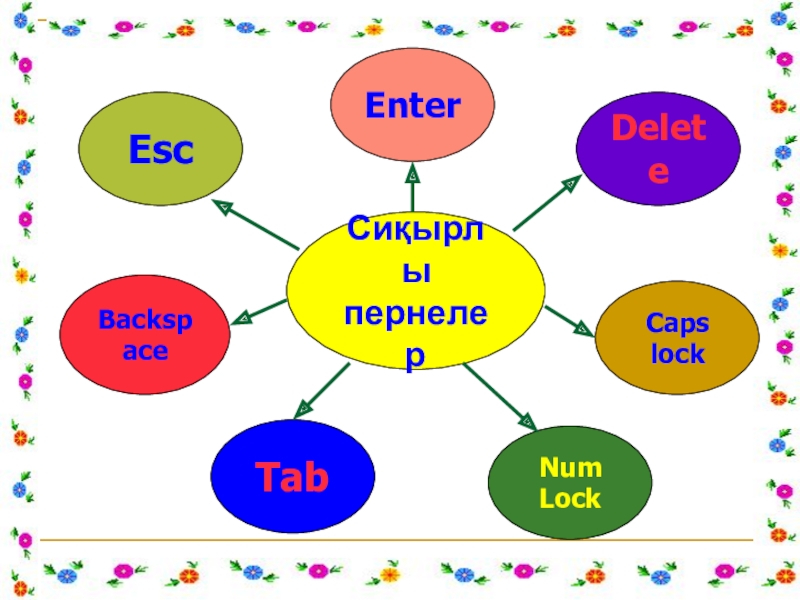
Слайд 20Сабақты бекіту:
Баптау үшін қандай қапшықты ашамыз
Дыбысты баптау әрекетін түсіндір?
Экранды қалай баптауға
болады?
Тышқанды қалай баптауға болады?

Слайд 21
“Windows типті операциялық жүйе Windows-ты баптау”
.
Оқушыларды бағалау
Үйге тапсырма:

Слайд 22 Зейін қойып
тыңдағандарыңызға
рахмет

MS-DOS операциялық жүйесі соңғы версиялары қолданбалы программаларға 1Mб -тан артық жедел жадын қолдану және программалардың бірінен екіншісіне ауысу мүмкіндігін беретін, кейініректе шыққан сервистік программалармен толықтырған болатын. Адам мен компьютер арасындағы байланыстырушы қызметін,яғни пайдаланатын негізгі интерфейс рөлін MS-DOS жүйесінде командалық жол атқарады.
Жоспар:
- Кіріспе бөлім:
Windows туралы жалпы мағлұмат.
II.Негізгі бөлім:
Windows жүйесінің негізгі функцялары;
Windows жүйесінің негізгі ұғымдары;
Windows жүйесінің негізгі технологиялық принциптері;
Windows -ті іске қосу;
Windows -тің анықтамалық жүйесі;
Windows жүйесінің стандартты программалары.
III.Қорытынды бөлім
Windows операциялық жүйесі.
Бұрынғы компьютерлерде кең тараған MS(PC)-DOS операциялық жүйесі болатын. MS-DOS операциялық жүйесінің бір адамның жұмыс істеуіне арналғанын және бір мезетте тек бір мақсатты ғана шешеді,компьютердің тек 640Kб жедел жадын ғана(RAM) пайдалана алады.
MS-DOS операциялық жүйесі соңғы версиялары қолданбалы программаларға 1Mб -тан артық жедел жадын қолдану және программалардың бірінен екіншісіне ауысу мүмкіндігін беретін, кейініректе шыққан сервистік программалармен толықтырған болатын. Адам мен компьютер арасындағы байланыстырушы қызметін,яғни пайдаланатын негізгі интерфейс рөлін MS-DOS жүйесінде командалық жол атқарады. Бұл жол арқылы MS-DOS жүйесі мен адам арасындағы сұхбат ыңғайсыз жүргізіледі, ЭЕМ -ді басқаруға арналған жүзден аса командалар,пернелерден енгізіліп барып орындалады. Командаларды жазу тәртібі өте күрделі,кейде бір команданы орындау үшін ондаған символдарды теруге тура келді. Осы операциялық жүйемен негізінен тек маман программалаушылар ғана тікелей жұмыс істейді де,көптеген адамдар ондай дәрежеге көтеріле алмайды. Осыдан барып,адам мен компьютер арасындағы байланысты жеңілдету үшін әттүрлі жүйелік қоршаулар қарастырыла бастады. Бірақ олар негізінен мәтіндік режимде (ең кең таралғандардың бірі- Norton Commander) жұмыс істейтін еді. Бұларда бір-екі пернені қатар басу арқылы күрделі де қиын командаларды термей-ақ,тікелей орындау жүзеге асырылды. Жүйелік программалық қоршаулар негізінен компьютердің файлдық жүйесімен жұмыс істеуді жеңілдетті,яғни қажет информацияны жылдам әрі тез тауып,оның мазмұнын қарауға және онымен жұмыс істеуге септігін тигізеді.
DEC фирмасы компьютерлердің операциялық жүйесі ретінде UNIX қолданылды. Бұлар үлкен.орташа ЭЕМ-дерде жұмыс істеді.UNIX операциялық жүйесінің MS-DOS жүйесінен негізгі артықшылығы-оның бір мезетте бірнеше мақсатты шешу мүмкіндігі,яғни бірнеше программаларды паралель орындау қасиеті.
80-ші жылдардың ортасында MS(PC)-DOS -тың кемшілігінен арылу үшін, Microsoft фпрмасы IBM тәрізді компьютерлерге арналған көп мақсатты операциялық жүйелер даярлау жұмысын қолға алды. Солардың бірі WINDOWS жүйесі болатын. Алайда, осы уақытқа дейін олардың онша көп таралмауын дербес компьютерлердің есептеу мүмкіндіктерінің төмендігімен түсіндіруге болады.80386 сериялы микропроцессорлардың пайда болуымен қатар іске қосыла бастаған WINDOWS графикалық ортасының жаңа версиялы Windows 3.1 бірте-бірте бұрынғы мәтіндік программалық қоршауларды қатардан ығыстырып шығара бастады. 80486 сериялы процессордың шығуына байланысты дербес компьютерлердің көптеген жаңа түрлеріне графикалық мүмкіндігі мол Windows 3.1 немесе одан кейінгі Windows 3.11 версиялы MS-DOS операциялық жүйесі тағайындала бастады.
Microsoft корпорациясының ОС даярлау жолындағы келесі елеулі қадамы болып, ондағы графикалық интерфейс қондырма программа күйінде емес,сол жүйенің ажырамас бөлігі болатын операциялық жүйені даярлау болып саналады. Осылайша Windows95,Windows 98 және Windows NT операциялық жүйелері пайда болды.Windows95 жүйесінің,Windows NT жүйесінің соңғы версияларының графиктік интерфейс стандарттары Windows 3.1 жүйесінің стандартынан өзгешеге түрге енді,бірақ идеологиясы бұрынғыша сақталған болатын. Windows 3.1-ден Windows95-ке өту әрине MS-DOS-тан бірден Windows95-ке қарағанда біршама жеңіл.
Windows жүйесінің негізгі функциялары
Кез келген операциялық жүйе сияқты Windows мынадай мәселелердің орындалуын қамтамасыз етеді:
- компьютердің барлық аппараттық құрал-жабдықтарын басқару;
- файлдық жүйемен жұмыс істеуді қамтамасыз ету;
- қолданбалы программаларды іске қосу; бұған қоса Windows жүйесі:
- бір уақытта бірнеше программалардың жұмыс істеуін;
- әртүрлі программалар арасында мәліметтер алмасуды;
- масштабталатын қаріптерді қолдануды;
- мультимедиа мүмкіндіктерін пайдалануды;
- бірыңғай анықтамалық жүйе жұмысын қолданудықамтамасыз ете алады.
Windows жүйесінің негізгі ұғымдары
Терезе — Windows жүйесіедегі ең негізгі ұғым болып саналады. Экранның төртбұрышты қоршаулы аумағы,онда әртүрлі программалар орындалады,кез келген мәліметтер өңделіп түзетіледі және басқару әрекеттері жүргізіледі.
Терезе шекаралары- бұл терезенің периметрі бойынша өтетін тік және көлденең сызықтар. Терезенің жоғарғы жағында тақырып жолы орналасқан. Тақырып жолының сол жағында жүйелік меню батырмасы орналасқан,ал оң жағында терезенің аймағын өзгертуге арналған батырмалар бар. Тақырып жолынан төменірек меню жолы бар. Ал меню жолынан төменгі төртбұрышты аудан-терезенің жұмыс аумағы деп аталады. Осы жұмыс аумағында әртүрлі информация болады:орындалатын программа,өңделуге арналған мәліметтер,басқа кішігірім терезелер және т.б.
Кез келген терезенің белгілі бір шектеулі мөлшері болады. Информация көп болса терезеге сыймай қалады. Мұндай жағдайда терезенің оң жақ шетінде айналу сызықтары деп аталатын элемент пайда болады.
Экран бетіндегі программалар мен құжаттар орналасатын терезелер үш түрлі болады:
- толық экранды терезе,яғни терезе экранның белгілі бір бөлігін алып тұрады.
- Белгіше (пиктограмма) түрінде,яғни терезе кішірейтіліп белгішеге айналып кеткен.
Жұмыс столы-қазіргі барлық операциялық жүйелер(Windows, OS/2, Macintosh компьютерлеріндегі OS,SUN компьютерлеріндегі OS,т.б) интерфейсінің элементі болып табылады.
Windows ортасында жұмыс столының рөлін дисплей экраны атқарады.
Белгіше(Icon)- бұл экран бетіндегі қысқаша жазуы бар кішірейтілген графикалық бейне. Ол дисплей экранындағы программаны, терезені, функцияны, файылды т.б бейнелеп тұруй мүмкін. Әр белгіше белгілі бір терезеге сәйкес келеді. Ол қажет болғанда үлкейту батырмасы арқылы терезеге айналады. Экранда мынандай белгішелер кездеседі:
- қосымша қолданбалы программалар белгішесі;
- белгілі бір топтар белгішесі;
- функциялар белгішесі.
Жарлық(shortcut)- бұл белгілі бір обьектімен тікелей қатынас жасауды іске асыратын командалық файл. Мысалы,жарлық арқылы каталогтың, желідегі дискінің ішіндегісін көрсетуге болады,тез арада басқа каталогта орналасқан программаларды іске қосуға,файлды жылдам ашуға болады және т.б. Жарлықты пайдаланғанда негізгі обьектілердің өздері (файлдар,каталогтар және т.б)өз орындарында еш өзгерусіз тұрады. Ал сол обьектілермен қатынас жасау shortcut файлында сақталған информацияның көмегімен іске асырылады. Мысалы,егер жұмыс столында файлдың(каталогтың) өзі орналастырылған болса,онда олардың бірін жою командасын қолданған кезде ол дискіден жойылады. Ал егер де сіз жұмыс столынан shortcut белгішесін орналастырып, оны арнан өшірсе онда жарлық беріп тұрған командалық файл жойылады да,бастапқы файлдар ешбір қалаусыз қалады.
Бума (folder) экранда каталогтарды (Windows 98 ) және программалық топтарды (Windows 3.1) белгілеу үшін қолданылды. Мұның мағынасы мынада:каталог пен программалар тобы белгілі бір обьектілерді орналастыруда қолданатын контейнер болып табылады. Бума -каталог, дирокторий ұғымының баламасы.Каталог – файлдарға арналған контейнер,программалық топ -жеке программаларға арналған контейнер,т.с.с
«Тышқан» Windows ортасында пернелер тақтасының көмегімен жұмыс істеуге болады. Бірақ тышқан тетігімен басқарылатын графиктік сілтемені (Point) немесе олардың комбинацияларын (бірге) қолдану өте тиімді.
Тышқан тетігінің екі немесе үш батырмасы болады. Жұмыс барысында негізінен оның сол жақтағы,кейде оң жақтағы батырмасы пайдаланылды.
Тышқан тетігімен орындалатын ең негізгі операция-экран бетімен курсордың (сілтеменің) қозғалуы болып табылады.
Келесі операция -шерту(Click). Бұл операция сілтемені экран бетіндегі қажетті элементке апарғаннан кейін орындалады.
Күрделі операция тышқанның сол жақ батырмасын. Жылдам екі рет шерту.(Double-click) Келесі операция -тасымалдау (Drag & Drop). Ол терезелермен шертпелердің орнын ауыстырады,яғни басқа орынға тпсымалдайды,терезелердің ұзындығы мен енін өзгертуде қолданылады.
Мәлімет алмастыру буфері
Өзінің жұмысістеуі кезінде Windows жүйесі программалар мен құжаттар мәліметтер алмасуға арналған комьютердің жедел жадының арнаулы бөлігін алмастыру буфері (Clipboard) ретінде пайдаланады. Буфер (дәнекер жады) әртүрлі программалар немесе құжаттар арасында керекті шағын көлемді мәліметтерді тасымалдап, олардың фрагменттерін бір-біріне ауыстырып отыру үшін пайдаланылады.
Windows жүйесінің негізгі технологиялық принциптері
Жұмыс істейтін әрбір адамға арналған стандартты интерфейс.
MS-DOS операциялық жүйесінде жазылған программалардың өзіндік интерфейсі олар: меню жүйесі(көлденең, сырғып түсетін, қалқып шығатын,иерархиялық), сұхбаттасу тәсілдері(мәліметтерді енгізу, варианттарды таңдау)және т.б.
Мұндай тәсіл жаңа программаларға көшкен сайын әрбір адамға қайта үйрену қажеттілігін туғызады.
«Point -and -Click» (көрсету және шерту)принципі. Бұл принцип бойынша графикалық технологиядағы көптеген операцияларды орындау үшін тышқан сілтемесін экран элементіне апарып,оның сол немесе оң батырмасын шерту жеткілікті. Бұл тәсілмен төмендегі әрекеттерді орындауға болады.
- Программа немесе құжат терезесінің аумағын кішірейту,үлкейту, және бұрынғы қалпына келтіру;
- көлденең орналасқан меню пунктерін таңдау;
- экранға шығатын меню командаларын таңдау;
- мәліметтері бар тізімнің бір жолын белгілеу;
- командалық батырманы басу,таңдау;
- ауыстырып қосқыштың мәніни өзгерту;
- мәтіндік информацияны енгізу кезінде курсордың орналасуын зерттеу;
- мәтін енгізілетін өріс жолдарының бірін таңдап,оған мәлімет енгізу және көптеген басқа өрекеттер;
Selekt(ерекшелеу,белгілеу)принципі.
Программалар терезесінде құжатпен жұмыс істеу барысында бізге үнемі мәтін фрагменттерімен, үзінділермен әртүрлі операциялар орындауға тура келеді. Ол операциялар мынадай әрекеттерден тұрады.
- Фрагментті көшіру, тасымалдау, жою,олардың қаріптерін,мөлшерін өзгерту,жиектеу,кейбір жерлеріне көлеңке түсіріп қараңғылау.т.б. Мұндай операциялар екіге бөлініп орындалады:ең алдымен біз фрагментті белгілеп алуымыз керек(яғни құжаттың қай бөлігін өңдейтінімізді программаға хабарлау),сонан соң нақты команданы орындау(программаны жою немесе қаріпті өзгерту)
«Drag-&-Drop» принципі(тасымалдау және барған орнында қалдыру)
Бұл әдіспен өңделіп жатқан құжаттың белгіленген үзігін, белгішені(пиктограмманы),терезені басқа орынға ауыстыруға немесе олардың көшірмесін алуға болады.
Мысалы, егер де суреттің бір бөлігі қайшымен қиылып белгіленген болса, онда тышқан курсорын сол сурет бөлігіне жеткізіп, оның сол немесе оң жақ батырмасын басып тұрып,жаңа орынға ауыстыруға болады. Батырманы босатқан кезде сурет қиығы жаңа орынға бекітіледі.
Windows жүйесіндегі Drag-&-Drop әдісімен келесі программаларды орындау жиі жүргізіледі:
- Үлкейтілген терезелермен белгішелердің орнын ауыстыру.
- Графикалық редактордың жұмыс аумағындағы суреттің белгіленген фрагментін жаңа орынға ауыстыру немесе оның көшірмесін алу.
- Word редакторында мәтіндік информацияның белгіленген фрагментін басқа жерге орнын ауыстыру немесе оның көшірмесін алу.
- Суреттер мен кестелердің орнын ауыстыру немесе оның көшірмесін алу.
- Мәтін беттеріндегі абзацтың жаңа жолын және оның оң жақ,сол жақ шекараларын көлденең сызғыштың жоғарғы және төменгі кішкене үшбұрыштарын тасымалдау арқылы тағайындау.
- Дайын белгішелер (пиктограммалар) жиынынан әрбір адам өзі қолданатын құрал -саймандар тақтасын ұйымдастыру.
Қазіргі жүйелерде Drag-&-Drop әдісін программалаушылар жиі қолданады.
«WYSIWYG» принципі(не көрсеңіз соны аласыз).
Экранда мәтіндік құжатты баспаға дайындау кезінде символдар бейнесі,басылып шыққан қағаз бетіндегі символдармен бірдей болады.
OLE технологиясы-обьектілерді байланыстыра отырып кірістіру(Object Linking and Embedding-OLE). Бұл программаларды кірістірудегі ең басты құрал болып табылады. Ол бір программада өңделген обьектіні басқа программалардың құжаттары арасына енгізіп, оны негізгі бастапқы программа құралдарымен редакциялауға мүмкіндік береді.
DDE технологиясы-обьектілерді динамикалық түрде байланыстыру. Обьектілерді басқа құжатқа не программалық қолданбаға енгізе отырып,негізімен байланыстырудың ең қуатты түрі,мұнда обьектіні обьектіні бастапқы программада түзетсек,ол түзету онымен DDE технологиясы арқылы байланысқан екінші программада да автоматты түрде жүзеге асады.
Windows-ті іске қосу
Windows 98 операциялық жүйесі компьютер ток көзіне қосылысымен жедел жадқа жүктеле бастайды.Windows 3.x жүйесі MS DOS үстіндегі жапсырма жүйе болғандықтан әдеттегі қарапайым программа тәрізді жүктеледі, яғни оны іске қосу командалық қатарда win командасын теріп,енгізу пернесін басқанда ғана жүзеге асады. С:> win командасын тергеннен кейін экранға Windows жүйесі жүктелу кезіндегі стандартты бейне шығады. Оның толық жүктелу уақыты 1-2 минутқа созылады. Егер мұндай уақыт өткенде де стандартты бейне экранда тұра берсе, онда жүйенің жұмыс істеуінде ақау болғаны,мұндайда мамандар көмегі қажет болады.
Windows жүктелген кейін экранға жұмыс столы шығуы тиіс, Windows 3.x жүйесінде Программа диспетчері шығады да. Windows 98 -те жарлықтары мен белгішелері бар қалыптағы көрініс пайда болады.
MS(PC)DOS жүйесінде немесе сол тәрізді басқа операциялық орталарда компьютерді сөндіру ісі оп-оңай орындалады,оның ток келетін қосқышын ажыратса болғаны.
Бұл мезетте кейбір программалар жұмыс істеп жатса жатса да,бұлай ағыту ешқандай келеңсіз жағдай тудырмайды.
Ал Windows жүйесімен жұмыс істеу барысында компьютерді өшірмес бұрын мынадай әрекеттерді орындау қажет:
- жұмыс істеп тұрған программаларды жабу(аяқтау);
- Windows-тен шығып жұмысты аяқтау ісін орындау;
Windows жүйесі компьютер құрылғыларын толық пайдаланып, оларды толық басқарып отырады. Бұл сәттерде Windows уақытша пайдаланатын файылдарды жасап алады. Windows жұмысты дұрыс аяқтаса, ол файлдар өз-өзімен жойылады. Егер жұмыс дұрыс аяқталмаса, ол файлдар дискіде сақталып қалып, біраз орын алып тұрады.
Сондықтан Windows жүйесінде тұрып жұмысты аяқтау үшін мынадай әрекеттер орындалуы тиіс:
Windows 3.x жүйесінде
1.Тышқан курсорын Программа диспетчерінің жүйелік батырмасына алып барып,оны екі рет шерту керек немесе бір шерту арқылы Жүйелік менюді бейнелеп,оның операцияларының (мүмкіндіктерінің) ішінен «Жабу» командасын таңдау қажет.
2.”ОК»
басқару батырмасын таңдап тышқанды шерту керек.
Бұл батырма бастапқыда тіктөртбұрышпен қоршалып белгіленіп ұрады,бұл оның үнсіз келісімі бойынша таңдалып тұрғанының белгісі.Енді Enter пернесін бассақ,компьютер сол батырмаға сәйкес команданы орындайды.
Windows 98 жүйесінде.
1.Тышқан курсорын Іске қосу (Пуск немесе Start) батырмасына алып барып,оны бір шерту керек те,меню командаларының ішінен “Windows-бен жұмысты аяқтау”(Завершение работы с Windows)командасын таңдау қажет.Мұнан кейін “Windows-бен жұмысты аяқтау” атты сұхбат терезесі шығады. Бұл терезені Alt+F4 пернелері арқылы да шығаруға болады.
2.Экранда сұхбат терезесінде көрініп тұрған ауыстыру тобындағы « Компьютерді өшіру»(« Выключить компьютер») жолын таңдап алып, « Иә »( Да ) батырмасын басу керек.
Ауыстыру тобындағы бір әрекетті таңдау үшін -тышқан курсорын сол әрекетке сәйкес дөңгелекке не мәтінге алып барып, тышқанды бір рет шертсе болғаны.
- Windows жұмысын аяқтап, терезені жапқанша күте тұрып,соңынан компьютерді сөндіру қажет.
Windows- тің анықтамалық жүйесі.
Программалық жабдықтар интерфейсіндегі негізгі элемент болып оның анықтамалық жүйесі саналады, онда әрбір адамға қажетті информация толық түрде болуы тиіс. Windows ортасының бір артықшылығы ретінде оның анықтамалық жүйесінің барлық программалық қолданбалар үшін бірдей етіп құрастырылған. Сондықтан біз программаның анықтамалық жүйксімен таныс болса, қалғандарының құрылымы да сондай болғандықтан, керекті информацияны қиналмай іздеп табуға болады.
Windows ортасы мен оның ішіндегі стандартты қосымша программалардың бәрінің де бір-бірінен тармақтала өрбитін анықтамалық жүйесі( бұдан кейін анықтамасы ) бар, ол жұмыс кезінде туатын кез-келген сұраққа жауап бере алады. Windows ортасында кез келген анықтаманы бұлай шақыруға болады: Windows3.x жүййесі үшін — Программа диспетчері терезесінің жоғарғы жағындағы көлденең орналасқан менюдегі Анықтама ( справка ) пунктінің Мазмұн ( содержание ) командасын таңдау керек;
Windows98 жүйесі үшін – Іске қосу ( Пуск ) менюінің Анықтама ( Справка ) командасын таңдау керек.
Windows жүйесінің өзінде және оның қосымшаларының бірсыпырасында анықтаманы сұхбат терезесі арқылы алу мүмкіндігі бар. Кез келген сұхбат терезесінде Көмек батырмасы бар. Оны таңдап алсақ экранға анықтамалық жүйе шығып, Анықтама терезесіне сол сұхбаттасу мүмкіндігінің жұмысын баяндайтын информация шығарылады.
Файлдармен жұмыс істеу
Қазіргі кезде қолданылатын операциялық жүйелердің барлығы файлдармен жұмыс істейді. Windows бұл жұмыстың қомақты бөлігін өзіне қаратып алды деуге болады, яғни ол әрбір адамды дискідегі файлдармен қатынас жасау оларды үнемі қадағалау қажеттілігінен босатты. Мысалы, қандай да бір программа белгісіне тышқан курсорын апарып, оны екі рет шертсек, соған сай келетін программалық файл іске қосылады, бұл сәттерде файлдың қай жерде орналасқанын әркімге білу міндет емес. Мұның өзі Windows жүйесінің және ондағы барлық қолданбалы программалардың файлдық жүйемен қатынас құра алатынының айғағы болып табылады.
Әдетте әрбір адам дискіден файл оқу үшін не оған басқа файл жазу үшін, сондай-ақ қолданбалы программаларды іске қосу үшін файлдық жүйеге жүгінеді.
Файлдарды ашу және сақтау терезелері
Windows жүйесінің көптеген программалары дискіден информацияны оқу және оны толықтырып, өңдеп қайта дискіге жазу операцияларын орындаудан тұрады. Осы операцияларды орындау барысында Парақтау( Пролистать ) терезесінің аналогымен жұмыс істеу керек болады, ол -жұмыс Парақтау және Сақтау терезелеріне өте ұқсас Ашу тересі.
Windows жүйесінің стандартты программалары.
Windows жүйесінің стандартты программалары құрамына бір топ программалар жиыны кіреді. Олар әр адамға қажетті операциялық жүйе орындай алмайтын бірсыпыра жұмыстардың орындалуын қамтамасыз етеді,
мысалы:
- мәтіндік құжаттар дайындау;
- графикалық бейне -көріністерді даярлау және оларды өңдеу, түзету;
- жұмыс уақытын жоспарлау және ұйымдастыру;
- математикалық есептеулеррді орындау және т.б.
Әдетте бұл қосымша программалар « Стандартты » тобында орналасқан.
Қорытынды
Операциялық жүйе кез келген компьютердің ең қахет құрамдас бөлігі және ол компьютерді басқаруға, ақпаратты сақтауға, оған қосылған барлық құрылғылардың жұмысын ұйымдастыруға арналған программалардың жиыны болып табылады. Операциялық жүйе адам мен компьютердің өзара байланысын қамтамасыз етеді.
Қазіргі кезде Windows -барлық дербес компьютерлерге арналып кең таралған операциялық жүйе. Windows -тің кеңінен таралуына себеп, оның қолайлығы, түсініктілігі, графикалық интерфейсі, бірнеше программалармен қатар жұмыс жасау мүмкіндігі және жаңа жабдықтардың автоматты түрде бапталуы сияқты ерекше қасиеттерін атауға болады. Windows бірнеше операциялық жүйелерді біріктіреді, олар бір-біріне ұқсас болғанымен, әр түрлі мүмкіндіетері бар және әр түрлі мақсаттарға арналған.
Пайдаланған әдебиеттер:
- Е. Қ. Балапанов, Б. Б. Бөрібаев, А. Б. Дәулетқұлов.
Жаңа информациялық технология, Информатика. Алматы 2004.
- Н. Ермеков , Н. Стифутина .
Информатика. Алматы« Атамұра » 2007
1
Орында ғ ан:Даулбаев Б.С Тексерген:Медеуов Е.К
2
Операциялы қ ж ү йе Операциялы қ ж ү йе (Операционная система; operating system) компьютерді ң барлы қ басты ә рекеттерін (пернелер та қ тасын,экранды, диск- жетектерді пайдалануды), сондай-а қ қ атар операциялы қ ж ү йені ң бас қ аруымен іске қ осылатын бас қ а программаларды ң ж ұ мысын бас қ аратын, к ө бінесе т ұ ра қ ты са қ тауыш құ рыл ғ ыда т ұ ратын, машиналы қ кодта жазыл ғ ан программа. экрандыпрограмма
3
Осы заман ғ ы жалпы тапсырмаларды ат қ ару ғ а арнал ғ ан компьютерлер, соны ң ішінде жеке компьютерлерде, ба ғ дарламаларын жегу ү шін Операциялы қ ж ү йені қ ажетсінеді. Жеке компьютерлерге арнал ғ ан Операциялы қ ж ү йе мысалдары ретінде келесілерін келтіруге болады: Microsoft Windows, Linux, Mac OS (Darwin) ж ә не Unix.жеке компьютерлердеMicrosoft WindowsLinuxMac OSDarwinUnix Операциялы қ ж ү йені ң айырмашылы қ тарыны ң бірі: Бірнеше ба ғ дарламаны бір уа қ ытта жегуге м ү мкін етеді. Ба ғ дарлама жазуды о ң айлатады, себебі ба ғ дарламаны ң жабды қ тарды бас қ ару қ ажеті пайда болмайды. Б ұ кіл жабды қ пен ба ғ дарламаларды ң ө зара ә рекеттесуін Операциялы қ ж ү йе бас қ арады. Б ұғ ан қ оса ба ғ дарлама ғ а жабды қ пен бас қ а ба ғ дарламалармен ә рекеттесуге жо ғ ары де ң гейлі тілдесуді қ амтамасыз етеді.тілдесуді
4
5
ОЖ тарихы жарты ғ асырдай уа қ ытты қ амтиды. Ол к ө бінесе есептеуіш аппаратураны ң ж ә не элементтік базасыны ң дамуымен байланысты аны қ талады. Бірінші санды қ есептеуіш машиналар 40ж. басында пайда болып, операциялы қ ж ү йелерсіз ж ұ мыс істеді, ұ йымдарды ң есептеу процессіндегі барлы қ есептері ба ғ дарламалаушымен бас қ ару пультінен қ олмен істелінді. 50ж. ортасынан мониторлы қ ж ү йелер пайда болды, олар тапсырмалар пакетін орындауда операторлар ж ұ мысын автоматтандырды ж. интегральным микросхемалар ғ а ө ту компьютерлерді ң келесі ұ рпа ғ ына жол ашты, оларды ң ө кілі IBM/360. Осы кезе ң де қ азіргі ОЖ – лерге қ атысты барлы қ коцепциялар: мультипрограммалау, мультипроцесстеу, к ө птерминалды іс- т ә ртіп, виртуальды жад, файлды қ ж ү йелер, қ ол жетуді шектеу ж ә не желілік ж ұ мыстар жасалды.
6
60-ж. ая ғ ында ARPANET глобальды желісін жасау ж ұ мыстары басталды, ол Интернет желісіні ң аттану н ү ктесі болды. 70-ж. ортасына қ арай мини-компьютерлер ке ң тарала басталды. Мини-компьютерлерді ң архитектурасы мэйнфреймдармен салыстыр ғ анда қ арапайым болды, б ұ л оларды ң Операциялы қ ж ү йелерінде де кескінделді. 70-ж. ортасынан бастап UNIX ОЖ- ні қ олдану компьютерлерді ң ә рт ү рлі типтеріне же ң іл т ү рде к ө ше бастады. ОЖ Unix алдымен мини-компьютерлерге жасал ғ ан болса да, оны ң икемділігі, элеганттылы ғ ы, қ уатты функционалды қ м ү мкіндіктері ж ә не ашы қ ты ғ ы компьютерлерді ң барлы қ класстарында орны қ ты позицияда болуына жа ғ дай ту ғ ызды. 80ж. басы операциялы қ ж ү йе тарихында дербес компьютерлерді ң пайда болуымен айры қ ша м ә нді болды. 80 жылдарда коммуникациялы қ технологиялар ғ а локальды қ желілер ү шін негізгі стандарттар: 1980 жылы Ethernet, 1985 Token Ring, 80ж. ая ғ ында FDDI қ абылданды. Б ұ л т ө менгі де ң гейдегі желілік ОЖ ү йлесімділігін, сондай-а қ желілік адаптер драйверлерімен ОЖ интерфейсін стандарттауды қ амтамасыз етті. 90ж. басында барлы қ ОЖ-лар ә ртекті клиенттер ж ә не серверлермен ж ұ мысты қ олдай алатын қ абілеті бар желілік ОЖ айналды.ARPANETUnix
7
Тек қ ана коммуникациялы қ есептерді (Cisco Systems компаниясыны ң IOS ж ү йесі) орындау ғ а арнал ғ ан мамандандырыл ғ ан желілік ОЖ-лер пайда болды.. Со ңғ ы онжылды қ тар ішінде корпоративтік желілік ОЖ-лерге ерекше к өң іл б ө лінді, олар ү шін масштабтауды ң жо ғ ар ғ ы д ә режесі, желілік ж ұ мысты қ олдау, қ ауіпсіздікті ң дамы ғ ан құ ралдары, гетерогендік орталы қ та ж ұ мыс істеу м ү мкіндігі, орталы қ тан ә кімшілік ету ж ә не бас қ ару құ ралдарыны ң болуы сипатты.CiscoIOS ж ү йесі
8
Компьютерде орын алатын ә р ә рекет, артта ө тетін қ ызмет болсын, ба ғ дарлама болсын, ү діріс ретінде ө теді. Компьютер фон Нейман құ рылымына негізделген жа ғ дайда, процессор бір мезетте тек бір процесті ө ндей алады. MS-DOS секілді ескі ж ү йелерде б ұ л тос қ ауылды айналып ө ту ү шін еш амал жо қ бол ғ анды ғ ынан, б ұ ларда бір мезгілде тек бір ү діріс қ ана ө те алатын.фон НейманMS-DOS Ал осы заман ғ ы Операциялы қ ж ү йелер болса, тіпті жал ғ ыз процессорде де бір мезетте бірнеше ү діріс (бірнеше тапсырманы) орындауды м ү мкін етеді.
9
10
Windows Операциялы қ ж ү йесі Қ азіргі кезде ә лем бойынша к ө птеген компьютерлер Microsoft фирмасыны ң Windows ж ү йесінде ж ұ мыс жасайды. Бірнеше к ө п қ олданатын версияларын қ арап шы ғ айы қ.
11
Windows NT (NT англ. New Technology) б ұ л жай графикалы қ қ абы қ ша емес, ол операциялы қ ж ү йе. Дербес компьютерлерді ң жа ң а модельдеріні ң м ү мкіншілдіктерін қ олдананады ж ә не DOS ж ү йесінсіз ж ұ мыс істей алады. Windows NT 32-разрядты ОЖ. Ол қ олданушылар ғ а к ө п міндетті ат қ аратын, к ө п процессорлы қ қ олдау, құ пиялы қ, деректерді қ ор ғ ау ж ә не т.б. қ амтамасыз етеді.
12
Windows 95 универсальды жо ғ ар ғ ы ө німді к ө п міндетті ат қ араты ң ж ә не к ө п ү здіксіз 32-разрядты ке ң тарал ғ ан желілік м ү мкіншілігі бар ж ә не графикалы қ интерфесі бар операциялы қ ж ү йе. Windows 95 жеке ба ғ дарламалар арсында ғ ы а қ параттармен алмасуды іске асыраты ң ж ә не м ә тіндік, графикалы қ, дыбысты қ ж ә не видео а қ паратттарды ө ндеу, мультимедиямен ж ұ мыс жасау м ү мкіндіктерін қ олданушы ғ а қ амтамасыз ететін интеграциялан ғ ан орта. Windows 95-ті ң қ олданушы интерфейсі ө те тиімді ж ә не қ арапайым. Windows 3 қ абы қ шасына қ ара ғ анда б ұ л операциялы қ ж ү йе компьютерде операциялы қ ж ү йе DOS-ты қ ажет етпейді. Ол ДК немесе Pentium-ге арнал ғ ан. Жедел жадыны ң к ө лемі Мбайт болу қ ажет. Компьютерді қ ос қ анна ң кейін ж ә не BIOS м ә тіндік ба ғ дарламаларды қ олдан ғ ан со ң Windows 95 операциялы қ ж ү йесі автоматты т ү рде қ атты дисктан е ң гізіледі.
13
Windows 98 -бен Windows 95-ті ң айырмашылы ғ ы: Windows 98 операциялы қ ж ү йесінде Internet Explorer браузерімен біріктірілген ж ә не Web-браузер т ү рінде жасал ғ ан. Windows 2000 Professional ә р т ү рлі компьютерлерде- портативтіден бастап серверліге дейін қ олданылаты ң жа ң а ғ асырды ң операциялы қ ж ү йесі. Интернетте коммерциялы қ ә рекеттерді жасау ү шін тиімді операциялы қ ж ү йе.
14
Windows CE 3.0 операционная система для мобильды есептеуіш құ рыл ғ ылар ү шін қ олданылатын операциялы қ ж ү йе мысалы, қ алталы қ компьютерлер, цифрлы қ а қ паратты қ пейджерлар, мобильды телефондар, мультимедиялы қ ж ә не DVD құ рыл ғ ылары Windows CE операциялы қ ж ү йесіашы қ архитектурасы бар, к ө птеген құ рылымдарды қ олдану ғ а м ү мкіндік беретін, 32- разрядты, к ө п міндетті ат қ араты ң, к ө п ү здіксіз операциялы қ ж ү йе. Windows CE т ұ тас, біра қ жо ғ ар ғ ы ө ндірімді. Б ұ л бірлеспроцессорларды ң бірнеше маркаларымен ж ә не ө ндірушілермен ж ұ мыс жасайты ң мобильдік ж ү йе.
15
. Unix операциялы қ ж ү йесі Bell Telephone Laboratories-та құ рыл ғ ан. Unix ө те к ө п қ олданушыларды ң ж ұ мыстарын бір мезгілде қ амтамасыз ете алатын к ө пміндетті операциялы қ ж ү йе. Unix ОЖ ядросы биік де ң гейдегі С тілінде жазыл ғ ан, ж ә не ассамблерде тек қ ана 10процент коды ғ ана бар. Б ұ л санал ғ ан айлар ішінде ОЖ Unix бас қ а аппратты қ платформалар ғ а аудару ғ а ж ә не байсалды ө згерістермен қ осымшыларды о ң ай е ң гізуге болады. UNIX бірінші к ө шірмелі операциялы қ ж ү йе болып аталады. К ө п деген қ олданып ж ү рген UNIX версияларында ә р дайым ө згерістер е ң гізіліп отырады. Бір жа ғ ына ң б ұ л ж ү йені ң м ү мкіншілігін артырып отырады, ал бір жа ғ ына ң – қ олданып ж ұ рген версиялар арсында айырмашылы қ тар пайда болады.Осы ғ ан байланысты ж ү йелерді ң ә рт ү рлі қ асиеттеріне стандартизация қ ажеттілігі туындайды
16
UNIX ата қ тылы қ себебі: Код ж ү йесі биік де ң гейдегі С тілінде жазыл ғ ан, ө те т ү сінікті ж ә не тиімді. UNIX к ө п міндеттік к ө п қ оланушылы қ ж ү йе. Стандарты бар.Бірін ғ ай архитектурасы ж ә не интерфейс стандарты бар. Қ арапайым, біра қ алымды модульды қ қ олданушы интерфейс. Бірлескен, иерархиялы қ файлды қ ж ү йе қ ызметін к ө рметеді. Ө те к ө п қ осымшалар, сонымен қ атар о ң ай таратылатын, қ арапайым м ә тіндік редактордан бастап деректер базасыны ң бас қ ару ж ү йесіне ң ая қ тайды.
17
Linux ж ү йесіні ң бастап қ ы құ рылуы 1991 ж. финский студенті ЛинусТорвальдс (Linus Torvalds) баста ғ ан жылды ң қ ырк ү йек айында ол ар қ ылы ө зіні ң операциялы қ ж ү йесін бірінші қ адамын таратты ж ә не оны ң ж ұ мысына к ө ніл аудар ғ ан адамдар ғ а арты қ шылы ғ ымен кемшілігін к ө рсетуге к ө мек с ұ рады. Осы уа қ ыттан бастап к ө птеген программистер Linux-ті қ олдай бастады. Қ азіргі ау қ ытта Linux ө те алымды ж ү йе, ж ә не тегін (free). Линус Торвальдс с символом Linux «пингвином» Линус Торвальдс операциялы қ ж ү йені емес, тек оны ң ядросын ө ндеді. Ал бас қ а компаниялар операциялы қ ж ү йесін утилиттармен ж ә не қ олданбалы ба ғ дарламалармен қ амтамасыз етті. М ұ ны ң кемшілігі, бірі ңғ айлы ғ ы ж ә не ойластыр ғ ан ж ү йені құ ру процедурасыны ң жо қ ты ғ ы.